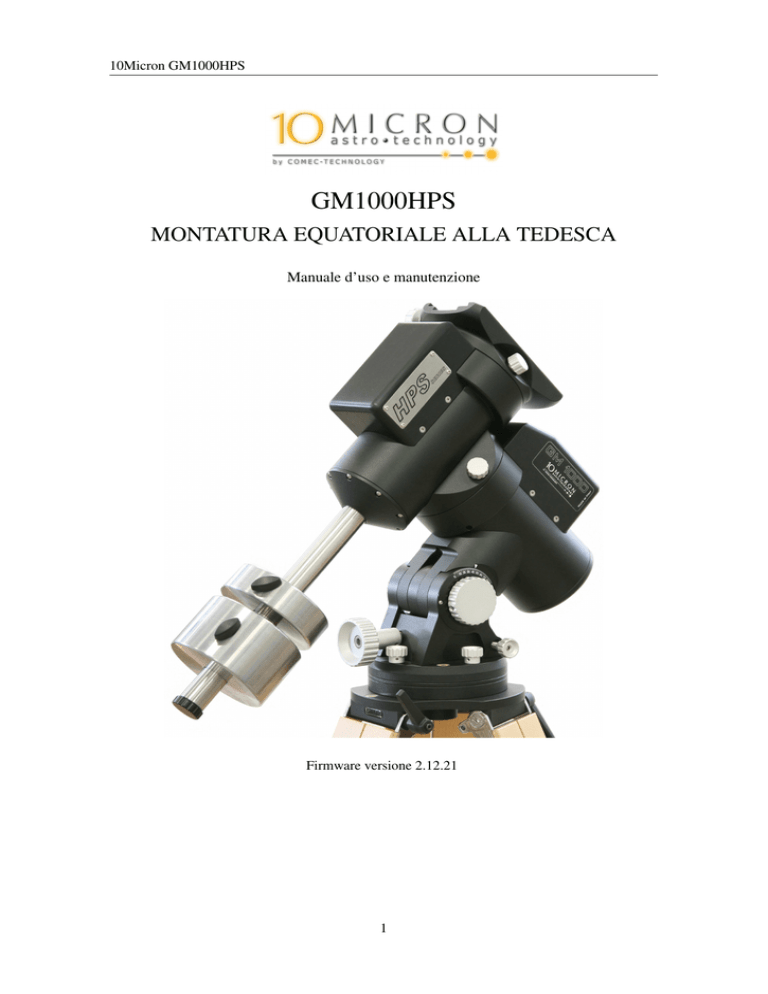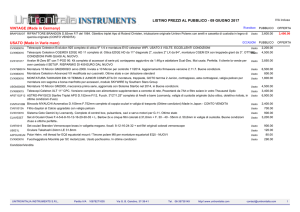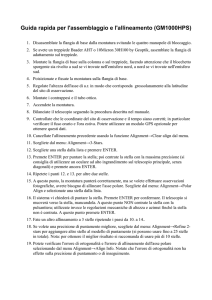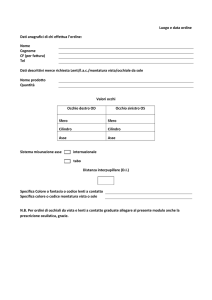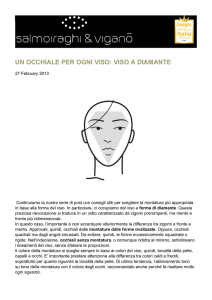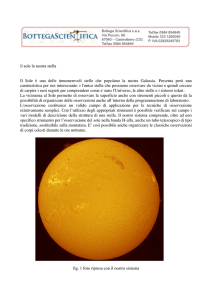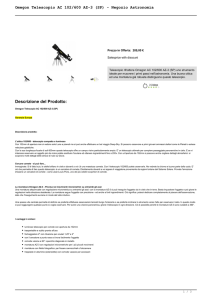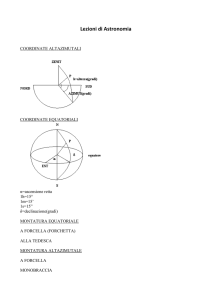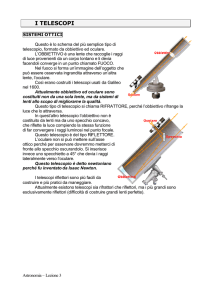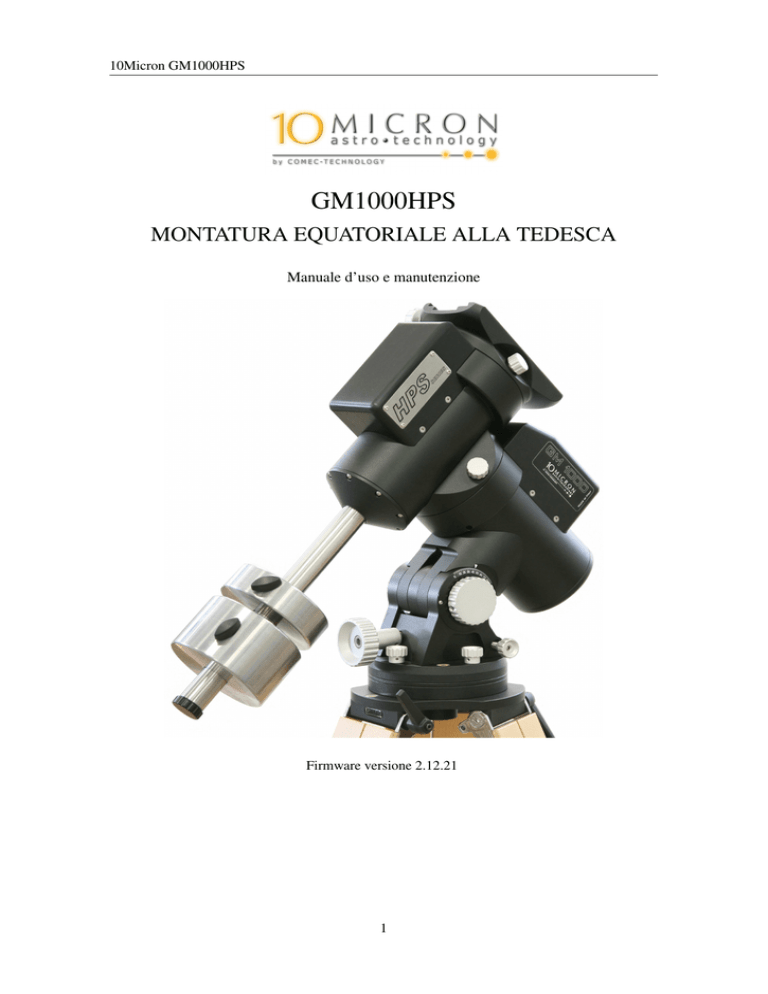
10Micron GM1000HPS
GM1000HPS
MONTATURA EQUATORIALE ALLA TEDESCA
Manuale d’uso e manutenzione
Firmware versione 2.12.21
1
10Micron GM1000HPS
Questo manuale è protetto dalle leggi internazionali sul copyright.
Tutti i diritti riservati. La riproduzione totale o parziale di questo manuale è proibita.
Copyright 2014 Comec costruzioni meccaniche snc – Italia.
Parti di questo manuale sono tradotte da un manuale in lingua tedesca creato da Helmut Heinicke,
Nersingen.
2
10Micron GM1000HPS
INDICE
Indice
1
Premessa
1.1 Finalità del manuale . . . . . . . . . . . . . . . . . . . . . . . . . . . . . . . . .
1.2 Importanza del manuale . . . . . . . . . . . . . . . . . . . . . . . . . . . . . . .
1.3 Aggiornamento del manuale . . . . . . . . . . . . . . . . . . . . . . . . . . . .
7
7
7
7
2
Dati tecnici
8
3
Introduzione
9
4
Installazione della montatura
4.1 Configurazione standard . . . . . . . . . . . . . . .
4.2 Attrezzi necessari . . . . . . . . . . . . . . . . . . .
4.3 Imballo e trasporto . . . . . . . . . . . . . . . . . .
4.4 Identificazione delle parti della montatura . . . . . .
4.5 La flangia di base . . . . . . . . . . . . . . . . . . .
4.6 Montaggio su un treppiede (opzionale) o una colonna
4.7 Regolazione della latitudine e dell’azimut . . . . . .
4.8 Montaggio dei contrappesi e del telescopio . . . . . .
4.8.1 Montaggio del telescopio . . . . . . . . . . .
4.9 Bilanciamento . . . . . . . . . . . . . . . . . . . . .
4.10 Frizioni . . . . . . . . . . . . . . . . . . . . . . . .
4.11 Ortogonalità del telescopio . . . . . . . . . . . . . .
4.12 Regolazione fine della latitudine e dell’azimut . . . .
5
.
.
.
.
.
.
.
.
.
.
.
.
.
.
.
.
.
.
.
.
.
.
.
.
.
.
.
.
.
.
.
.
.
.
.
.
.
.
.
.
.
.
.
.
.
.
.
.
.
.
.
.
.
.
.
.
.
.
.
.
.
.
.
.
.
.
.
.
.
.
.
.
.
.
.
.
.
.
.
.
.
.
.
.
.
.
.
.
.
.
.
.
.
.
.
.
.
.
.
.
.
.
.
.
.
.
.
.
.
.
.
.
.
.
.
.
.
.
.
.
.
.
.
.
.
.
.
.
.
.
10
10
11
11
13
14
14
16
17
19
20
21
22
22
L’unità di controllo
5.1 Connessioni . . . . . . . . . . . . . . . . . . . . . . . . . . . .
5.1.1 Connettore seriale RS-232 . . . . . . . . . . . . . . . .
5.1.2 Connettore GPS . . . . . . . . . . . . . . . . . . . . .
5.1.3 Connettore per l’autoguida . . . . . . . . . . . . . . . .
5.1.4 Connettore Ethernet – LAN . . . . . . . . . . . . . . .
5.1.5 Connettore per l’accensione e lo spegnimento da remoto
5.2 Setup elettrico . . . . . . . . . . . . . . . . . . . . . . . . . . .
5.2.1 Alimentazione . . . . . . . . . . . . . . . . . . . . . .
5.2.2 Batteria dell’orologio . . . . . . . . . . . . . . . . . . .
5.3 La pulsantiera . . . . . . . . . . . . . . . . . . . . . . . . . . .
5.3.1 Usare la pulsantiera . . . . . . . . . . . . . . . . . . . .
5.3.2 I tasti direzionali . . . . . . . . . . . . . . . . . . . . .
5.3.3 I tasti numerici . . . . . . . . . . . . . . . . . . . . . .
5.3.4 Il tasto MORE . . . . . . . . . . . . . . . . . . . . . .
5.3.5 Il tasto STOP . . . . . . . . . . . . . . . . . . . . . . .
5.4 Prima accensione . . . . . . . . . . . . . . . . . . . . . . . . .
5.4.1 Cancellazione di un allineamento precedente . . . . . .
5.4.2 Impostazione dei dati locali . . . . . . . . . . . . . . .
Se state usando il modulo GPS: . . . . . . . . . . . . .
Per scegliere una località from the database: . . . . . . .
Per inserire i dati geografici manualmente: . . . . . . .
5.4.3 Impostare i parametri per la rifrazione . . . . . . . . . .
5.5 Allineamento . . . . . . . . . . . . . . . . . . . . . . . . . . .
.
.
.
.
.
.
.
.
.
.
.
.
.
.
.
.
.
.
.
.
.
.
.
.
.
.
.
.
.
.
.
.
.
.
.
.
.
.
.
.
.
.
.
.
.
.
.
.
.
.
.
.
.
.
.
.
.
.
.
.
.
.
.
.
.
.
.
.
.
.
.
.
.
.
.
.
.
.
.
.
.
.
.
.
.
.
.
.
.
.
.
.
.
.
.
.
.
.
.
.
.
.
.
.
.
.
.
.
.
.
.
.
.
.
.
.
.
.
.
.
.
.
.
.
.
.
.
.
.
.
.
.
.
.
.
.
.
.
.
.
.
.
.
.
.
.
.
.
.
.
.
.
.
.
.
.
.
.
.
.
.
.
.
.
.
.
.
.
.
.
.
.
.
.
.
.
.
.
.
.
.
.
.
.
.
.
.
.
.
.
.
.
.
.
.
.
.
.
.
.
.
.
.
.
.
.
.
24
24
25
25
26
27
27
27
29
29
30
31
32
33
33
34
34
34
34
34
35
35
36
36
3
.
.
.
.
.
.
.
.
.
.
.
.
.
.
.
.
.
.
.
.
.
.
.
.
.
.
.
.
.
.
.
.
.
.
.
.
.
.
.
.
.
.
.
.
.
.
.
.
.
.
.
.
.
.
.
.
.
.
.
.
.
.
.
.
.
10Micron GM1000HPS
INDICE
5.5.1
5.5.2
5.5.3
5.5.4
5.5.5
5.5.6
5.5.7
5.5.8
5.6
5.7
5.8
6
Calibrazione a due stelle . . . . . . . . . . . . . . . . . . .
Calibrazione a tre stelle . . . . . . . . . . . . . . . . . . . .
Raffinamento della calibrazione . . . . . . . . . . . . . . .
Allineamento dell’asse polare con la funzione Polar Align .
Allineamento iterativo dell’asse polare . . . . . . . . . . . .
Correzione dell’errore di ortogonalità . . . . . . . . . . . .
Visualizzazione delle informazioni di allineamento . . . . .
Procedure di calibrazione . . . . . . . . . . . . . . . . . . .
Semplice calibrazione a tre stelle (non adatta per fotografia)
Allineamento al polo utilizzando il modello della montatura
Allineamento iterativo al polo . . . . . . . . . . . . . . . .
Note sull’autoguida . . . . . . . . . . . . . . . . . . . . . . . . . .
Parcheggiare la montatura . . . . . . . . . . . . . . . . . . . . . .
Spegnere la montatura . . . . . . . . . . . . . . . . . . . . . . . .
Il sistema di menù
6.1 Il menù Object . . . . .
6.1.1 Deepsky . . . . .
6.1.2 Star . . . . . . .
6.1.3 Planet . . . . . .
6.1.4 Moon feature . .
6.1.5 Asteroid . . . . .
6.1.6 Comet . . . . . .
6.1.7 Coordinates . . .
6.1.8 User Defined . .
6.1.9 Alt/Az Coords .
6.1.10 Meridian Flip . .
6.1.11 Satellite . . . . .
6.2 Il menu Alignment . . .
6.2.1 Park/Unpark . .
6.2.2 Park Position . .
6.2.3 Polar Iterate . . .
6.2.4 2-Stars . . . . .
6.2.5 Refine Stars . . .
6.2.6 3-Stars . . . . .
6.2.7 Delete star . . .
6.2.8 Align Database .
6.2.9 Clear align . . .
6.2.10 Polar Align . . .
6.2.11 Ortho Align . . .
6.2.12 Align Info . . . .
6.2.13 Sync Refines . .
6.2.14 Boot Align . . .
6.3 The Drive Menu . . . . .
6.3.1 Tracking Speed .
6.3.2 Dual tracking . .
6.3.3 Swap E – W . . .
6.3.4 Swap N – S . . .
6.3.5 Auto Swap N – S
.
.
.
.
.
.
.
.
.
.
.
.
.
.
.
.
.
.
.
.
.
.
.
.
.
.
.
.
.
.
.
.
.
.
.
.
.
.
.
.
.
.
.
.
.
.
.
.
.
.
.
.
.
.
.
.
.
.
.
.
.
.
.
.
.
.
.
.
.
.
.
.
.
.
.
.
.
.
.
.
.
.
.
.
.
.
.
.
.
.
.
.
.
.
.
.
.
.
.
.
.
.
.
.
.
.
.
.
.
.
.
.
.
.
.
.
.
.
.
.
.
.
.
.
.
.
.
.
.
.
.
.
.
.
.
.
.
.
.
.
.
.
.
.
.
.
.
.
.
.
.
.
.
.
.
.
.
.
.
.
.
.
.
.
.
.
.
.
.
.
.
.
.
.
.
.
.
.
.
.
.
.
.
.
.
.
.
.
.
.
.
.
.
.
.
.
.
.
.
.
.
.
.
.
.
.
.
.
.
.
.
.
.
.
.
.
.
.
.
.
.
.
.
.
.
.
.
.
.
.
.
4
.
.
.
.
.
.
.
.
.
.
.
.
.
.
.
.
.
.
.
.
.
.
.
.
.
.
.
.
.
.
.
.
.
.
.
.
.
.
.
.
.
.
.
.
.
.
.
.
.
.
.
.
.
.
.
.
.
.
.
.
.
.
.
.
.
.
.
.
.
.
.
.
.
.
.
.
.
.
.
.
.
.
.
.
.
.
.
.
.
.
.
.
.
.
.
.
.
.
.
.
.
.
.
.
.
.
.
.
.
.
.
.
.
.
.
.
.
.
.
.
.
.
.
.
.
.
.
.
.
.
.
.
.
.
.
.
.
.
.
.
.
.
.
.
.
.
.
.
.
.
.
.
.
.
.
.
.
.
.
.
.
.
.
.
.
.
.
.
.
.
.
.
.
.
.
.
.
.
.
.
.
.
.
.
.
.
.
.
.
.
.
.
.
.
.
.
.
.
.
.
.
.
.
.
.
.
.
.
.
.
.
.
.
.
.
.
.
.
.
.
.
.
.
.
.
.
.
.
.
.
.
.
.
.
.
.
.
.
.
.
.
.
.
.
.
.
.
.
.
.
.
.
.
.
.
.
.
.
.
.
.
.
.
.
.
.
.
.
.
.
.
.
.
.
.
.
.
.
.
.
.
.
.
.
.
.
.
.
.
.
.
.
.
.
.
.
.
.
.
.
.
.
.
.
.
.
.
.
.
.
.
.
.
.
.
.
.
.
.
.
.
.
.
.
.
.
.
.
.
.
.
.
.
.
.
.
.
.
.
.
.
.
.
.
.
.
.
.
.
.
.
.
.
.
.
.
.
.
.
.
.
.
.
.
.
.
.
.
.
.
.
.
.
.
.
.
.
.
.
.
.
.
.
.
.
.
.
.
.
.
.
.
.
.
.
.
.
.
.
.
.
.
.
.
.
.
.
.
.
.
.
.
.
.
.
.
.
.
.
.
.
.
.
.
.
.
.
.
.
.
.
.
.
.
.
.
.
.
.
.
.
.
.
.
.
.
.
.
.
.
.
.
.
.
.
.
.
.
.
.
.
.
.
.
.
.
.
.
.
.
.
.
.
.
.
.
.
.
.
.
.
.
.
.
.
.
.
.
.
.
.
.
.
.
.
.
.
.
.
.
.
.
.
.
.
.
.
.
.
.
.
.
.
.
.
.
.
.
.
.
.
.
.
.
.
.
.
.
.
.
.
.
.
.
.
.
.
.
.
.
.
.
.
.
.
.
.
.
.
.
.
.
.
.
.
.
.
.
.
.
.
.
.
.
.
.
.
.
.
.
.
.
.
.
.
.
.
.
.
.
.
.
.
.
.
.
.
.
.
.
.
.
.
.
.
.
.
.
.
.
.
.
.
.
.
.
.
.
.
.
.
.
.
.
.
.
.
.
.
.
.
.
.
.
.
.
.
.
.
.
.
.
.
.
.
.
.
.
.
.
.
.
.
.
.
.
.
.
.
.
.
.
.
.
.
.
.
.
.
.
.
.
.
.
.
.
.
.
.
.
.
.
.
.
.
.
.
.
.
.
.
.
.
.
.
.
.
.
.
.
.
.
.
.
.
.
.
.
.
.
.
.
.
.
.
.
.
.
.
.
.
.
.
.
.
.
.
.
.
.
.
.
.
.
.
.
.
.
.
.
.
.
.
.
.
.
.
.
.
.
.
.
.
.
.
.
.
.
.
.
.
.
.
.
.
.
.
.
.
.
.
.
.
.
.
.
.
.
.
.
.
.
.
.
.
.
.
.
.
.
.
.
.
.
.
.
.
.
.
.
.
.
.
.
.
.
.
.
.
.
.
.
.
.
.
.
.
.
.
.
.
.
.
.
.
.
.
.
.
.
.
.
.
.
37
37
38
38
39
39
39
40
40
40
41
42
42
44
.
.
.
.
.
.
.
.
.
.
.
.
.
.
.
.
.
.
.
.
.
.
.
.
.
.
.
.
.
.
.
.
.
45
45
46
46
47
47
48
48
48
48
49
49
49
50
50
50
51
51
51
51
51
51
52
52
52
52
52
52
53
53
53
53
53
54
10Micron GM1000HPS
.
.
.
.
.
.
.
.
.
.
.
.
.
.
.
.
.
.
.
.
.
.
.
.
.
.
.
.
.
.
.
.
54
54
54
54
54
54
55
55
55
55
55
56
57
57
57
57
57
58
58
58
58
59
59
59
60
61
61
61
61
62
62
62
7
Additional Functions
7.1 Countdown Timer . . . . . . . . . . . . . . . . . . . . . . . . . . . . . . . . . .
7.2 Cronometro . . . . . . . . . . . . . . . . . . . . . . . . . . . . . . . . . . . . .
65
65
65
8
Stelle di allineamento
8.1 Lista di stelle di allineamento ordinata per costellazione . . . . . . . .
8.2 Lista di stelle di allineamento ordinata per nome . . . . . . . . . . . .
8.3 Cartine delle stelle di allineamento . . . . . . . . . . . . . . . . . . .
8.3.1 Cartina dell’emisfero settentrionale – da marzo a maggio . . .
8.3.2 Cartina dell’emisfero settentrionale – da giugno ad agosto . .
8.3.3 Cartina dell’emisfero settentrionale – da settembre a novembre
8.3.4 Cartina dell’emisfero settentrionale – da dicembre a febbraio .
8.3.5 Cartina dell’emisfero meridionale – da marzo a maggio . . . .
8.3.6 Cartina dell’emisfero meridionale – da giugno ad agosto . . .
8.3.7 Cartina dell’emisfero meridionale – da settembre a novembre
8.3.8 Cartina dell’emisfero meridionale – da dicembre a febbraio . .
66
66
67
69
70
71
72
73
74
75
76
77
6.4
6.5
6.3.6 Corr. Speed . . .
6.3.7 Slew Rate . . . .
6.3.8 Autoguide speed
6.3.9 Tracking corr. . .
6.3.10 Flip Slew Tol. . .
6.3.11 Flip Guide Tol. .
6.3.12 Horizon Limit .
6.3.13 Track warn. . . .
6.3.14 Follow Obj. . . .
6.3.15 Balance . . . . .
6.3.16 Meridian side . .
6.3.17 Preheating . . .
Local Data . . . . . . . .
6.4.1 Clock . . . . . .
6.4.2 Site . . . . . . .
6.4.3 Use GPS Data .
6.4.4 Boot GPS Sync .
6.4.5 GPS–UTC diff .
6.4.6 Refraction . . . .
Settings . . . . . . . . .
6.5.1 User Interface . .
6.5.2 GPS Port . . . .
6.5.3 Emulation . . . .
6.5.4 Network . . . . .
6.5.5 Wireless . . . . .
6.5.6 Asteroid Filter .
6.5.7 Comet Filter . .
6.5.8 Shutdown . . . .
6.5.9 Dome . . . . . .
6.5.10 Version . . . . .
6.5.11 Language . . . .
6.5.12 Security . . . . .
INDICE
.
.
.
.
.
.
.
.
.
.
.
.
.
.
.
.
.
.
.
.
.
.
.
.
.
.
.
.
.
.
.
.
.
.
.
.
.
.
.
.
.
.
.
.
.
.
.
.
.
.
.
.
.
.
.
.
.
.
.
.
.
.
.
.
.
.
.
.
.
.
.
.
.
.
.
.
.
.
.
.
.
.
.
.
.
.
.
.
.
.
.
.
.
.
.
.
.
.
.
.
.
.
.
.
.
.
.
.
.
.
.
.
.
.
.
.
.
.
.
.
.
.
.
.
.
.
.
.
.
.
.
.
.
.
.
.
.
.
.
.
.
.
.
.
.
.
.
.
.
.
.
.
.
.
.
.
.
.
.
.
.
.
.
.
.
.
.
.
.
.
.
.
.
.
.
.
.
.
.
.
.
.
.
.
.
.
.
.
.
.
.
.
.
.
.
.
.
.
.
.
.
.
.
.
.
.
.
.
.
.
.
.
.
.
.
.
.
.
.
.
.
.
.
.
5
.
.
.
.
.
.
.
.
.
.
.
.
.
.
.
.
.
.
.
.
.
.
.
.
.
.
.
.
.
.
.
.
.
.
.
.
.
.
.
.
.
.
.
.
.
.
.
.
.
.
.
.
.
.
.
.
.
.
.
.
.
.
.
.
.
.
.
.
.
.
.
.
.
.
.
.
.
.
.
.
.
.
.
.
.
.
.
.
.
.
.
.
.
.
.
.
.
.
.
.
.
.
.
.
.
.
.
.
.
.
.
.
.
.
.
.
.
.
.
.
.
.
.
.
.
.
.
.
.
.
.
.
.
.
.
.
.
.
.
.
.
.
.
.
.
.
.
.
.
.
.
.
.
.
.
.
.
.
.
.
.
.
.
.
.
.
.
.
.
.
.
.
.
.
.
.
.
.
.
.
.
.
.
.
.
.
.
.
.
.
.
.
.
.
.
.
.
.
.
.
.
.
.
.
.
.
.
.
.
.
.
.
.
.
.
.
.
.
.
.
.
.
.
.
.
.
.
.
.
.
.
.
.
.
.
.
.
.
.
.
.
.
.
.
.
.
.
.
.
.
.
.
.
.
.
.
.
.
.
.
.
.
.
.
.
.
.
.
.
.
.
.
.
.
.
.
.
.
.
.
.
.
.
.
.
.
.
.
.
.
.
.
.
.
.
.
.
.
.
.
.
.
.
.
.
.
.
.
.
.
.
.
.
.
.
.
.
.
.
.
.
.
.
.
.
.
.
.
.
.
.
.
.
.
.
.
.
.
.
.
.
.
.
.
.
.
.
.
.
.
.
.
.
.
.
.
.
.
.
.
.
.
.
.
.
.
.
.
.
.
.
.
.
.
.
.
.
.
.
.
.
.
.
.
.
.
.
.
.
.
.
.
.
.
.
.
.
.
.
.
.
.
.
.
.
.
.
.
.
.
.
.
.
.
.
.
.
.
.
.
.
.
.
.
.
.
.
.
.
.
.
.
.
.
.
.
.
.
.
.
.
.
.
.
.
.
.
.
.
.
.
.
.
.
.
.
.
.
.
.
.
.
.
.
.
.
.
.
.
.
.
.
.
.
.
.
.
.
.
.
.
.
.
.
.
.
.
.
.
.
.
.
.
.
.
.
.
.
.
.
.
.
.
.
.
.
.
.
.
.
.
.
.
.
.
.
.
.
.
.
.
.
.
.
.
.
.
.
.
.
.
.
.
.
.
.
.
.
.
.
.
.
.
.
.
.
.
.
.
.
.
.
.
.
.
.
.
.
.
.
.
.
.
.
.
.
.
.
.
.
.
.
.
.
.
.
.
.
.
.
.
.
.
.
.
.
.
.
.
.
.
.
.
.
.
.
.
.
.
.
.
.
.
.
.
.
.
.
.
.
.
.
.
.
.
.
.
.
.
.
.
.
.
.
.
.
.
.
.
.
.
.
.
.
.
.
.
.
.
.
.
.
.
.
.
.
.
.
.
.
.
.
.
.
.
.
.
.
.
.
.
.
.
.
.
.
.
.
.
.
.
.
.
.
.
.
.
.
.
.
.
.
.
.
.
.
.
.
.
.
.
.
.
.
.
.
.
.
.
.
.
.
.
.
.
.
.
.
.
.
.
.
.
.
.
.
.
.
.
.
.
.
.
.
.
.
.
.
.
.
.
.
.
.
.
.
.
.
.
.
.
.
.
.
.
.
.
.
.
.
.
.
.
.
.
.
.
.
.
.
.
.
.
.
.
.
.
.
.
.
10Micron GM1000HPS
9
INDICE
Controllo remoto
9.1 Configurazione . . . . . . . . . . . . . . . . . . . .
9.1.1 Connessione seriale RS-232 . . . . . . . . .
9.1.2 Ethernet o Wireless LAN . . . . . . . . . . .
9.2 Controllo della montatura con la pulsantiera virtuale .
9.2.1 Utilizzo . . . . . . . . . . . . . . . . . . . .
9.3 Controllare la montatura con altri software . . . . . .
9.4 Installare e usare il driver ASCOM 10micron . . . .
Communication . . . . . . . . . . . . . . . .
Mount Settings . . . . . . . . . . . . . . . .
Optics Settings . . . . . . . . . . . . . . . .
9.5 Note per alcuni software . . . . . . . . . . . . . . .
9.5.1 Note per "TheSkyX" . . . . . . . . . . . . .
9.5.2 Note per "Perseus" . . . . . . . . . . . . . .
9.5.3 Note per "Sky Safari" su Android o iOS . . .
9.6 Aggiornamento del firmware . . . . . . . . . . . . .
.
.
.
.
.
.
.
.
.
.
.
.
.
.
.
.
.
.
.
.
.
.
.
.
.
.
.
.
.
.
.
.
.
.
.
.
.
.
.
.
.
.
.
.
.
.
.
.
.
.
.
.
.
.
.
.
.
.
.
.
.
.
.
.
.
.
.
.
.
.
.
.
.
.
.
.
.
.
.
.
.
.
.
.
.
.
.
.
.
.
.
.
.
.
.
.
.
.
.
.
.
.
.
.
.
.
.
.
.
.
.
.
.
.
.
.
.
.
.
.
.
.
.
.
.
.
.
.
.
.
.
.
.
.
.
.
.
.
.
.
.
.
.
.
.
.
.
.
.
.
.
.
.
.
.
.
.
.
.
.
.
.
.
.
.
.
.
.
.
.
.
.
.
.
.
.
.
.
.
.
.
.
.
.
.
.
.
.
.
.
.
.
.
.
.
.
.
.
.
.
.
.
.
.
.
.
.
.
.
.
.
.
.
.
.
.
.
.
.
.
.
.
.
.
.
78
78
78
78
80
80
82
82
83
83
83
83
83
84
84
84
10 Risoluzione dei problemi
85
11 Manutenzione
87
12 Centro di assistenza tecnica
88
13 Struttura del menù
13.1 Objects . . . .
13.2 Alignment . . .
13.3 Drive . . . . .
13.4 Local Data . . .
13.5 Settings . . . .
.
.
.
.
.
.
.
.
.
.
.
.
.
.
.
.
.
.
.
.
.
.
.
.
.
.
.
.
.
.
.
.
.
.
.
.
.
.
.
.
.
.
.
.
.
.
.
.
.
.
.
.
.
.
.
.
.
.
.
.
.
.
.
.
.
.
.
.
.
.
.
.
.
.
.
.
.
.
.
.
.
.
.
.
.
.
.
.
.
.
.
.
.
.
.
.
.
.
.
.
.
.
.
.
.
.
.
.
.
.
.
.
.
.
.
.
.
.
.
.
.
.
.
.
.
.
.
.
.
.
.
.
.
.
.
.
.
.
.
.
.
.
.
.
.
.
.
.
.
.
.
.
.
.
.
.
.
.
.
.
.
.
.
.
.
.
.
.
.
.
.
.
.
.
.
90
90
92
94
96
97
14 Disegni tecnici
99
14.1 Flangia di base . . . . . . . . . . . . . . . . . . . . . . . . . . . . . . . . . . . 99
14.2 Tripod Adapter (optional) . . . . . . . . . . . . . . . . . . . . . . . . . . . . . . 100
6
10Micron GM1000HPS
1
PREMESSA
1 Premessa
1.1
Finalità del manuale
In ottemperanza alle disposizioni della direttiva per la sicurezza dei macchinari 89/392/CEE, delle
direttive 91/368/CEE, 93/44/CEE, 93/68/CEE, e del dpr 459 del 24 luglio 1996 che le attua e della
direttiva 89/336/CEE, la nostra azienda ha elaborato questo manuale d’uso e manutenzione, al fine
di informare tutti gli utenti del prodotto sulle corrette modalità di interazione con il macchinario,
al fine di garantire le massime condizioni di sicurezza per le persone, gli animali e le cose, durante
tutto il ciclo di vita: dal trasporto allo stoccaggio, all’installazione, all’uso e manutenzione.
1.2
Importanza del manuale
Il manuale costituisce parte integrante della macchina. Pertanto consigliamo di custodirlo con la
massima cura per tutta la durata prevedibile del prodotto stesso. Per quanto detto sopra è cura del
cliente trasferire il presente manuale ad eventuali possessori successivi della macchina, o di quanti
altri dovessero venirne in possesso.
1.3
Aggiornamento del manuale
A fronte di modifiche migliorative e/o correttive, apportate all’attrezzatura, dallo stesso costruttore
o dal cliente, previa autorizzazione scritta del costruttore, potrà rendersi necessario aggiornare
anche la documentazione del manuale. La nostra azienda valuterà caso per caso le necessità e
provvederà all’inoltro delle parti modificate dei contenuti.
Sarà sempre cura della nostra organizzazione, di indicare, con l’invio di aggiornamenti le parti
superate da stralciare, specificando le date di validità delle modifiche ed il numero di revisione
della edizione della manualistica. È vietato a chiunque apportare modifiche di qualunque natura e
a qualunque titolo, ai contenuti, all’impostazione grafica ed alla struttura del manuale.
Il costruttore si riserva altresì il diritto di apportare le modifiche di miglioramento del prodotto
anche se non descritte nell’edizione del presente manuale.
Ci si riserva inoltre di apportare modifiche e miglioramenti al presente manuale.
7
10Micron GM1000HPS
2
DATI TECNICI
2 Dati tecnici
Peso
19.5kg senza accessori
Carico massimo
∼ 25kg
Regolazione latitudine
0° – 82° (90° opzionale)
Regolazione azimut
+/− 7.5°
Barra contrappesi
Diametro 30mm acciaio inox, peso 1.7kg
Contrappesi (opzionali)
3kg o 6kg ciascuno, acciaio inox
Diametro assi
30mm
Materiale
acciaio legato bonificato
Cuscinetti
a rulli conici pre-caricati
Corone dentate
125mm diametro, 250 denti, bronzo B14
Viti senza fine
diametro 20mm, acciaio legato, rettificate e
lappate
Sistema di trasmissione
Sistema senza giochi con cinghia di trasmissione e recupero automatico del gioco
Motori
AC servo brushless su entrambi gli assi
Sistema di feedback
Encoder assoluti ad alta risoluzione su
entrambi gli assi
Alimentazione
24VDC
Consumo
∼ 0.5A a velocità siderale
∼ 3A alla velocità massima
∼ 4A di picco
Velocità di guida
regolabile da 0.1x a 1x
Velocità di puntamento
regolabile da 2°/s a 15°/s
Precisione di puntamento
< 20” con mappatura software interna a stelle
multiple
Precisione di inseguimento media
< +/− 1” tipica in 15 minuti (< 0.7” RMS)
Limite di sicurezza software
+/− 30° oltre il meridiano in a.r.
Fermo di sicurezza meccanico
+/− 45° oltre il meridiano in a.r.
Temperatura di funzionamento
− 15 °C ... + 35 °C
Temperatura di immagazzinamento
− 40 °C ... + 50 °C
8
10Micron GM1000HPS
3
INTRODUZIONE
3 Introduzione
La montatura equatoriale alla tedesca GM1000HPS è stata progettata per soddisfare le esigenze
degli osservatori che richiedono una montatura con la massima robustezza e precisione, per le
applicazioni fotografiche più critiche. La GM1000HPS è una montatura perfetta per strumenti di
taglia piccola come rifrattori da 125mm, Newtoniani da 200mm, Cassegrain da 250mm.
Nata dall’esigenza e dall’esperienza di persone operanti nel settore astronomico, ispirata alla tradizionale forma alla tedesca, la GM1000HPS è progettata e realizzata interamente in Italia con
tecnologie e sistemi d’avanguardia quali modellatori CAD 3D-CAM e macchine CNC ad elevata
precisione. Essa è ricavata da barre di alluminio scavate, svuotate ed alleggerite.
Per fornire la massima precisione di puntamento ed inseguimento, nella GM1000HPS sono
integrati, su entrambi gli assi, encoder assoluti ad alta risoluzione.
Il sistema di controllo, motori ed elettronica, è stato progettato senza compromessi, mirando al
massimo di prestazioni, flessibilità e connettività, per soddisfare le necessità dell’osservatorio del
21° secolo.
Tutto ciò rappresenta una sicura garanzia di successo.
Per ottenere fin da subito i migliori risultati, vi consigliamo di familiarizzare con l’attrezzatura
e con le operazioni di base. Osservate e leggete attentamente questo manuale e fate particolare
attenzione alle norme per la sicurezza.
Prima di iniziare, prendete nota di questa precauzione:
PERICOLO
Non guardare il Sole con un telescopio o un cercatore senza installare un filtro solare appropriato e sicuro. Guardare il Sole senza un filtro sicuro compromette gli occhi istantaneamente e senza rimedio. Prima di guardare il Sole è necessario installare un filtro solare
appropriato e sicuro. Non usare filtri montati all’oculare. Le ottiche potrebbero essere
danneggiate dal calore eccessivo, e alcuni filtri possono rompersi! Non usare il sistema
telescopio/montatura per proiettare un’immagine del Sole su qualsiasi superficie; il calore
del Sole potrebbe danneggiare il telescopio. Fate particolare attenzione quando osservate
di giorno senza filtri (per esempio Venere). Non guardare attraverso il telescopio o il cercatore mentre la montatura sta puntando. Non osservare oggetti troppo vicini al Sole. Non
lasciare mai il telescopio incustodito se è in grado di puntare il Sole. Non lasciare mai il
telescopio incustodito in presenza di bambini o estranei.
BUONE OSSERVAZIONI.
9
10Micron GM1000HPS
4
INSTALLAZIONE DELLA MONTATURA
4 Installazione della montatura
4.1
Configurazione standard
Fig. 4.1: Componenti nella configurazione standard.
L’ordine di una montatura GM1000HPS in configurazione standard comprende i seguenti
componenti:
1. montatura equatoriale GM1000HPS (x1) assemblata con la flangia di base (x1) e le
manopole di fissaggio della montatura (x4);
2. manopola di regolazione dell’altezza (x1);
3. viti di fissaggio della flangia di base (x3);
4. barra contrappesi (x1);
10
10Micron GM1000HPS
5.
6.
7.
8.
9.
10.
11.
12.
4
INSTALLAZIONE DELLA MONTATURA
set di chiavi esagonali (a brugola) (x1);
control box con borsa imbottita (x1);
pulsantiera (x1);
cavo di connessione montatura (x1);
cavo di alimentazione (x1);
cavo per l’interruttore remoto (x1);
cavo di rete incrociato 5m (x1);
CD-ROM con manuale d’uso e manutenzione e software (x1).
Quando ricevete la montatura GM1000HPS, controllate che tutte le parti a voi inviate non abbiano subito danni durante il trasporto. Parti danneggiate possono compromettere il funzionamento
dell’attrezzatura e causare ulteriori danni.
Questa attrezzatura deve essere trattata come uno strumento di precisione!
4.2
Attrezzi necessari
Per assemblare la montatura e fare le necessarie regolazioni, avete bisogno degli strumenti
seguenti:
chiavi esagonali (a brugola) delle misure seguenti: 2.5mm – 3mm – 4mm – 5mm – 6mm
– 8mm
Queste sono incluse nel set fornito nella configurazione standard.
4.3
Imballo e trasporto
Ogni volta che spedite la montatura, utilizzate gli imballi originali di cartone e ethafoam (Fig. 4.2).
Estraete la montatura dall’imballo come mostrato in Fig. 4.3.
La nostra ditta può fornire valigette per il trasporto come accessori (Fig. 4.4).
La montatura deve essere spedita sempre con le frizioni allentate. Non spostate la montatura con
contrappesi o telescopi montati.
11
10Micron GM1000HPS
4
Fig. 4.2: Imballo della GM1000HPS.
INSTALLAZIONE DELLA MONTATURA
Fig. 4.3: Come prendere la GM1000HPS.
Fig. 4.4: Valigie per la GM1000HPS.
12
10Micron GM1000HPS
4.4
4
INSTALLAZIONE DELLA MONTATURA
Identificazione delle parti della montatura
Guardate la Fig. 4.5 per identificare le parti importanti della montatura.
Fig. 4.5: Parti della GM1000HPS.
13
10Micron GM1000HPS
4.5
4
INSTALLAZIONE DELLA MONTATURA
La flangia di base
La montatura è fornita assemblata con la flangia di base (Fig. 4.6). Rimuovete le quattro manopole
di fissaggio della montatura (2) e disassemblate la flangia di base dalla montatura. Il blocchetto
sporgente (1) è usato per regolare l’azimut dell’asse di a.r. e deve puntare dalla parte opposta
rispetto al polo celeste. Le tre viti di fissaggio (3) sono usate per fissare la flangia di base a un
treppiede o a una colonna.
Fig. 4.6: Flangia di base e manopole di fissaggio della montatura.
4.6
Montaggio su un treppiede (opzionale) o una colonna
La GM1000HPS può essere montata su un treppiede opzionale (10Micron Aries, Baader AHT,
10Micron 30H100 by Geoptik, mostrati nella figura Fig. 4.7).
Fig. 4.7: Treppiedi (opzionali) per la GM1000HPS. Da sinistra: 10Micron Aries, Baader AHT,
10Micron 30H100 by Geoptik.
Il treppiede 10Micron Aries è già configurato per accogliere l’adattatore di base incluso con la
GM1000HPS, mentre per utilizzare il Baader AHT o il 10Micron 30H100 by Geoptik è necessaria
la flangia di adattamento opzionale (Fig. 4.8).
Regolate le gambe per portare il treppiede all’altezza desiderata e posizionate il treppiede nel
luogo desiderato. Una delle gambe dovrebbe puntare il più possibile verso il polo celeste, ma se
14
10Micron GM1000HPS
4
INSTALLAZIONE DELLA MONTATURA
Fig. 4.8: Flangia di adattamento treppiede (opzionale) e viti.
siete vicini all’equatore, potreste dover posizionare il treppiede in modo che una delle gambe punti
dalla parte opposta rispetto al polo celeste.
Se avete un treppiede Baader AHT o 10Micron 30H100 by Geoptik, montate l’adattatore per treppiede opzionale. L’adattatore per treppiede può essere montato in due diverse posizioni (Fig. 4.9).
Se il treppiede è nella posizione ordinaria (con una gamba che punta verso il polo celeste), assemblate l’adattatore come mostrato in Fig. 4.9 A. Altrimenti, montatelo come mostrato in Fig. 4.9
B.
A.
B.
Fig. 4.9: Montaggio dell’adattatore per treppiede. Notate la differente posizione dei fori.
Procedete ora a montare la flangia di base, facendo attenzione che il blocchetto sporgente si trovi
dalla parte opposta rispetto al polo celeste.
Se volete montare la GM1000HPS su una colonna, dovrete lavorare la parte superiore della colonna in modo da fornire il corretto alloggiamento per la flangia di base, mantenendo l’orientamento
corretto (ricordate che il blocchetto sporgente della flangia di base deve essere orientato dalla parte
opposta rispetto al polo celeste, cioè verso sud se siete nell’emisfero nord, e verso nord se siete
nell’emisfero sud). Vedete anche i disegni tecnici della flangia di base al paragrafo 14.1.
Invece di fabbricare la cima della colonna per accogliere la flangia di base, potete utilizzare l’adattatore per treppiede opzionale. In questo caso, la parte superiore della colonna può essere piatta e
deve accogliere le tre viti utilizzate per fissare l’adattatore per colonna; dopodiché potete montare
la flangia di base sull’adattatore per treppiede. Vedete i disegni tecnici dell’adattatore per treppiede
al paragrafo 14.2.
Ora ponete la montatura sulla flangia di base (Fig. 4.10) facendo attenzione ad allineare le viti di
regolazione dell’azimut con il blocchetto sporgente della flangia (1). Fissate la montatura alla flan15
10Micron GM1000HPS
4
INSTALLAZIONE DELLA MONTATURA
gia serrando le quattro manopole di bloccaggio (2). Mettete la base della montatura in orizzontale
aiutandovi con la livella a bolla.
Fig. 4.10: La montatura sulla flangia di base.
4.7
Regolazione della latitudine e dell’azimut
L’altezza dell’asse di a.r. deve corrispondere alla latitudine del vostro sito di osservazione. Per
regolare l’altezza, dovrete operare sulla vite di regolazione dell’altezza mostrata in Fig. 4.11.
Fig. 4.11: Vite di regolazione dell’altezza (1).
Per avere accesso più facile a questa vite, potete assemblare su di essa la manopola di regolazione
inclusa. Allineate la manopola come mostrato in in Fig. 4.12 e spingetela sulla vite, poi tenetela
ferma con la mano mentre serrate la testa esagonale della vite di blocco. In alternativa, potete
regolare l’altezza operando direttamente sulla vite di regolazione usando una chiave esagonale. Se
vi trovate vicino all’equatore, la manopola di regolazione potrebbe interferire con i contrappesi.
In questo caso, non montate la manopola.
Ora procedete con la regolazione grossolana dell’altezza. Vi raccomandiamo di compiere la regolazione grossolana della latitudine prima di montare i contrappesi e il telescopio, poiché ci sarà
bisogno di compiere ampi movimenti e il telescopio e i contrappesi aggiungerebbero un peso
considerevole, richiedendo uno sforzo molto maggiore.
Per regolare l’altezza, iniziate sbloccando le manopole di blocco ai lati della base della montatura
(Fig. 4.13). Utilizzate entrambe le mani per sbloccarle. Poi ruotate la vite di regolazione dell’al16
10Micron GM1000HPS
4
INSTALLAZIONE DELLA MONTATURA
Fig. 4.12: Montaggio della manopola di regolazione dell’altezza.
tezza finché non leggete la vostra latitudine sulla scala graduata. Usando ancora entrambe le mani,
serrate con forza le manopole di blocco.
La parte finale della regolazione verrà fatta dopo aver montato e bilanciato il telescopio, con l’aiuto
del software di controllo.
Fig. 4.13: Sblocco della regolazione di altezza.
4.8
Montaggio dei contrappesi e del telescopio
Prima di montare i contrappesi e il telescopio, assicuratevi che la montatura si trovi nella posizione
di sicurezza mostrata in Fig. 4.14, con l’asse di declinazione orientato in modo che la barra contrappesi punti verso il basso. È essenziale che gli assi di a.r. e di declinazione siano orientati come
mostrato in figura; fate attenzione che, guardando verso il polo celeste, le manopole di blocco
della slitta si trovino sulla destra della montatura.
17
10Micron GM1000HPS
4
INSTALLAZIONE DELLA MONTATURA
Fig. 4.14: Posizione di sicurezza. Questa è la posizione corretta per montare i contrappesi e il
telescopio. Notate la posizione delle manopole di blocco della slitta, sulla destra della montatura
(indicate dalla freccia).
AVVERTENZA
Montare i contrappesi o il telescopio quando l’asse di declinazione non è nella posizione
di sicurezza può causare un movimento improvviso di un carico non bilanciato, che può
causare danni o ferite.
18
10Micron GM1000HPS
4
INSTALLAZIONE DELLA MONTATURA
AVVERTENZA
I contrappesi sono pesanti; fate attenzione mentre li maneggiate per evitare danni. Ricordate che essi possono cadervi accidentalmente sui piedi e provocarvi delle ferite! Seri danni
possono essere arrecati all’attrezzatura anche se l’asse di declinazione viene spostato dalla
posizione di sicurezza con i contrappesi montati ma senza alcun telescopio dall’altro lato.
Dopo aver montato i contrappesi, procedete a montare il telescopio prima di muovere la
montatura.
Fig. 4.15: Montaggio della barra contrappesi.
Fig. 4.16: Vite di sicurezza.
Per montare la barra contrappesi (Fig. 4.15) inserite la parte filettata nel foro dell’asse di
declinazione, poi ruotate la barra in senso orario finché non è saldamente bloccata.
Rimuovete la manopola e la rondella di sicurezza dall’estremità della barra contrappesi. Inserite
una quantità di contrappesi almeno uguale al peso del telescopio e degli accessori che intendete
utilizzare. Serrate le viti di blocco di ciascun contrappeso. Ricordate di rimettere a posto la
manopola e la rondella di sicurezza quando avete terminato (Fig. 4.16).
Contrappesi opzionali (Fig. 4.17) sono forniti da 10micron. Controllate il sito web www.
10micron.com oppure domandate al rivenditore per la disponibilità.
4.8.1
Montaggio del telescopio
La GM1000HPS è fornita con una doppia coda di rondine integrata (Fig. 4.18). La coda di rondine
più piccola accoglie slitte Vixen, Skywatcher, Celestron, mentre la conda di rondine più grande
accoglie slitte Baader Planetarium e Losmandy.
La posizione corretta per assemblare il telescopio è mostrata in Fig. 4.14. Il telescopio punta verso
il polo celeste, e le manopole di blocco della slitta sono posizionate sulla destra della montatura
(guardando verso il polo celeste). Assicuratevi che sia la slitta di ascensione retta che quella di
declinazione siano serrate con forza.
19
10Micron GM1000HPS
4
INSTALLAZIONE DELLA MONTATURA
Fig. 4.17: Contrappesi opzionali da 6kg e 3kg.
Fig. 4.18: La doppia coda di rondine.
Allentate completamente entrambe le manopole di blocco (Fig. 4.18, 1 e 2). Poi posizionate il
telescopio e bloccate fermamente la slitta serrando entrambe le manopole.
4.9
Bilanciamento
Bilanciare il telescopio è importante per ottenere le prestazioni ottimali dalla montatura. Se il
sistema non è correttamente bilanciato, la precisione di puntamento può risentirne e i motori si
possono bloccare.
Per bilanciare la montatura GM1000HPS seguite la procedura attentamente.
1. Assicuratevi che la barra contrappesi sia montata correttamente e la vite di sicurezza sia
stretta.
2. Allentate le manopole di blocco della frizione di a.r. Ruotate l’asse di a.r. finché la barra
contrappesi è orizzontale. Fate attenzione perché se il telescopio è molto sbilanciato, può
cadere improvvisamente in una direzione!
3. Muovete i contrappesi in su o in giù lungo la barra per ottenere il bilanciamento. Il telescopio
è bilanciato quando non si muove con le frizioni allentate e il movimento avanti e indietro
attorno all’asse di a.r. avviene con la stessa facilità in entrambe le direzioni.
20
10Micron GM1000HPS
4
INSTALLAZIONE DELLA MONTATURA
4. Mantenendo la barra contrappesi orizzontale, serrate nuovamente le viti di blocco della
frizione di a.r.
5. Allentate le manopole della frizione di declinazione. Fate attenzione perché se il telescopio
è molto sbilanciato, può cadere improvvisamente in una direzione!
6. Allentate gli anelli di montaggio del tubo e fate scorrere il tubo in su e in giù finché non
trovate il bilanciamento. Il telescopio è bilanciato quando non si muove con le frizioni
allentate e il movimento avanti e indietro attorno all’asse di declinazione avviene con la
stessa facilità in entrambe le direzioni.
7. Stringete le manopole della frizione di declinazione.
Cercate di tener conto di tutti i problemi di bilanciamento che possono essere causati dal peso addizionale di diagonali, oculari, filtri, cercatori, camere eccetera. È consigliabile fare il bilanciamento
con gli accessori “tipici” montati.
NOTA
La montatura può tollerare piccole imperfezioni di bilanciamento, tuttavia è bene non
eccedere per non compromettere il corretto funzionamento del sistema.
Potete anche bilanciare la montatura utilizzando una procedura alternativa che si basa sulla lettura
della coppia esercitata dai motori. Vedere il paragrafo 6.3.15 per dettagli.
4.10
Frizioni
Le frizioni sugli assi permettono di sbloccare il movimento del telescopio in modo da poterlo
orientare a mano. Inoltre le frizioni funzionano come sistema di sicurezza: nel caso in cui il telescopio o la montatura vengano sottoposti a un’eccessiva sollecitazione esterna, le frizioni devono
poter slittare in modo da proteggere la meccanica da eventuali danni. Per questo è normale che
le frizioni slittino se si spinge a mano il telescopio, anche a frizioni serrate. Poiché la montatura
è dotata di encoder assoluti, questo non pregiudica in alcun modo le prestazioni di puntamento e
inseguimento della montatura.
AVVERTENZA
Non serrare eccessivamente le frizioni. Un serraggio eccessivo delle frizioni può portare a
degradare le prestazioni di inseguimento della montatura.
Nel caso la temperatura scenda sensibilmente durante l’osservazione, è possibile che le frizioni
risultino difficili da sbloccare. In tal caso è possibile aiutarsi con l’apposita manopola (opzionale)
di fig. 4.19.
.
21
10Micron GM1000HPS
4
INSTALLAZIONE DELLA MONTATURA
Fig. 4.19: La manopola per lo sblocco delle frizioni (opzionale).
4.11
Ortogonalità del telescopio
Idealmente, l’asse ottico del telescopio dovrebbe essere ortogonale all’asse di declinazione. L’asse
ottico non è ortogonale se le ottiche stanno puntando ad un angolo diverso da esattamente 90°
rispetto all’asse di declinazione. Anche se gli assi meccanici della montatura sono fabbricati in
modo molto accurato in modo da essere molto vicini ad essere perfettamente ortogonali, l’asse
ottico del telescopio può essere disallineato in modo significativo. Questo può essere dovuto agli
anelli di supporto, ad una freccia nella piastra di supporto, ad un asse ottico non parallelo all’asse
meccanico del tubo.
Qualunque sia la ragione, l’ortogonalità può essere facilmente controllata ed eliminata se necessario. Il software della montatura può misurare l’errore di ortogonalità (chiamato anche “errore
conico”) ed aiutarvi a correggerlo.
Potete ottenere una buona messa in stazione anche con un errore di ortogonalità residuo; inoltre
questo errore non causa drift o rotazione di campo, per cui la sua correzione non è strettamente
necessaria.
4.12
Regolazione fine della latitudine e dell’azimut
La regolazione fine della latitudine e dell’azimut deve essere fatta con l’aiuto del software della
montatura per ottenere un buon allineamento polare. Il software fornisce varie procedure per
l’allineamento al polo che vi assisteranno in questo passaggio; queste sono descritte nel paragrafo
5.5.
Fate riferimento alla Fig. 4.20 per localizzare le parti rilevanti della montatura. La procedura per
compiere l’aggiustamento meccanico è la seguente:
1. Allentate di circa mezzo giro le quattro manopole che fissano la montatura alla base (1) per
consentire la regolazione in azimut.
22
10Micron GM1000HPS
4
INSTALLAZIONE DELLA MONTATURA
2. Se la regolazione in altezza richiesta è grande, allentate le due manopole che bloccano il
movimento di altezza (4). Una regolazione fine può essere fatta anche senza allentare queste
manopole.
3. Regolate l’azimut muovendo la montatura a sinistra o a destra usando le due viti di regolazione dell’azimut (2) che premono sul blocchetto (3). Per muovere la montatura in una
direzione, dovete prima allentare una delle due viti e poi stringere l’altra.
4. Regolate l’altezza muovendo il corpo dell’asse di a.r. in su o in giù con la vite di regolazione
(5). E’ meglio raggiungere la posizione desiderata spingendo il corpo della montatura verso
l’alto, in modo da recuperare tutti i giochi nel meccanismo di regolazione.
5. Quando avete raggiunto la posizione finale, serrate le manopole di blocco dell’altezza e le
quattro manopole che fissano la montatura alla base.
Fig. 4.20: Sistema di regolazione fine dell’altezza e dell’azimut.
23
10Micron GM1000HPS
5
L’UNITÀ DI CONTROLLO
5 L’unità di controllo
Tutta l’elettronica e le connessioni elettriche sono integrate in una scatola (“control box”). Il
sistema di controllo include anche:
1. una pulsantiera ergonomica con 2m di cavo spiralato e un connettore circolare a 12 poli con
anello di bloccaggio;
2. un cavo rosso e nero per l’alimentazione con un connettore circolare a 2 poli con anello di
bloccaggio;
3. un cavo per connettere la montatura alla control box.
AVVERTENZA
Tutte le connessioni devono essere effettuate prima di dare corrente alla montatura, per
evitare il rischio di danneggiare l’elettronica. La connessione LAN fa eccezione e può
essere inserita e disinserita mentre la montatura è accesa. Inoltre non sottovalutate il rischio
di scosse elettriche, anche se il sistema è alimentato a 24VDC. Mantenete la control box
libera da acqua e umidità.
5.1
Connessioni
Tutte le connessioni elettriche sono accessibili dal pannello delle connessioni sulla control box.
Fig. 5.1: Il pannello delle connessioni sulla control box.
1.
2.
3.
4.
5.
6.
7.
Fusibile principale di protezione (3.15A)
LED di accensione (rosso)
Interruttore di accensione e spegnimento
Connettore circolare a 12 poli per la pulsantiera
Connettore circolare a 16 poli per la montatura
Connettore seriale RS-232 DB-9, per il controllo remoto da PC
Connettore Ethernet-LAN RJ-45, per il controllo remoto da PC
24
10Micron GM1000HPS
8.
9.
10.
11.
12.
5.1.1
5
L’UNITÀ DI CONTROLLO
Connettore per accensione e spegnimento da remoto tramite relè, jack 2.5mm stereo
Connettore di alimentazione (24VDC, 4A)
Connettore circolare ausiliario a 4 poli
Connettore a 6 poli RJ12 (6/6) per l’autoguida
Connettore a 4 poli RJ11 (4/4) per il modulo GPS (opzionale) oppure RS-232 per il controllo
remoto da PC
Connettore seriale RS-232
Il connettore seriale RS-232 può essere utilizzato per controllare la GM1000HPS da remoto con
un PC, utilizzando software quali “Guide”, “TheSky”, “Cartes du Ciel”, “Perseus” eccetera. In
alternativa si può collegare una cupola Baader Planetarium che verrà controllata direttamente dalla
montatura. Vedere il paragrafo 6.5.9 per dettagli.
Usate un cavo pin-to-pin con un connettore maschio e uno femmina; solo i piedini 2, 3 e 5 sono
utilizzati. Non usate un cavo null-modem.
1.
2.
3.
4.
5.
6.
7.
8.
9.
non connesso
trasmissione dati (TX)
ricezione dati (RX)
non connesso
massa segnali
non connesso
non connesso
non connesso
non connesso
Fig. 5.2: Pinout della porta RS-232.
5.1.2
Connettore GPS
Fig. 5.3: Il modulo GPS opzionale.
La presa GPS può essere utilizzata con il modulo GPS opzionale (Fig. 5.3) per ricevere le
coordinate del luogo di osservazione e il tempo universale esatto.
25
10Micron GM1000HPS
5
L’UNITÀ DI CONTROLLO
La porta è del tipo RJ11 (4/4) a 4 poli con il pinout mostrato in Fig. 5.4.
1.
2.
3.
4.
ricezione dati (RX)
alimentazione +5V
massa
trasmissione dati (TX)
Fig. 5.4: Pinout della porta GPS .
Fig. 5.5: Adattatore GPS-seriale (opzionale).
5.1.3
Connettore per l’autoguida
Questa porta è del tipo RJ12 (6/6) (a volte anche chiamata RJ11-6 o 6p6c). Qui potete connettere
una camera CCD o un altro sistema per la guida automatica (autoguida). L’ingresso dell’autoguida
segue il protocollo SBIG ST-4. La velocità di correzione di default è 0.5x la velocità siderale,
ma può essere regolata a velocità più basse (vedi paragrafo 6.3.8). L’ingresso dell’autoguida è
sempre attivo e le correzioni possono essere effettuate contemporaneamente su entrambi gli assi.
Le correzioni dell’autoguida sono indipendenti dai tasti direzionali sulla pulsantiera.
1.
2.
3.
4.
5.
6.
non connesso
massa
est
sud
nord
ovest
Fig. 5.6: Pinout della porta autoguida.
Il pinout è mostrato in Fig. 5.6. Per muovere la montatura in una delle quattro direzioni, il pin corrispondente deve essere messo in cortocircuito con il pin di massa. La grandezza della correzione
è proporzionale alla durata del contatto.
26
10Micron GM1000HPS
5
L’UNITÀ DI CONTROLLO
Potete anche autoguidare attraverso la porta RS-232 o GPS utilizzando il protocollo seriale di
comunicazione.
5.1.4
Connettore Ethernet – LAN
This port is a Gibabit Ethernet interface. La montatura può essere controllata in tutte le sue funzioni attraverso una rete utilizzando questa porta. Usate un cavo CAT.5 per connettere la montatura
alla vostra rete, come per un qualsiasi dispositivo Ethernet. Vedete il capitolo 9 per dettagli sul
controllo remoto.
5.1.5
Connettore per l’accensione e lo spegnimento da remoto
Fig. 5.7: Spina e cavo per l’accensione remota.
La GM1000HPS può essere connessa ad una scatola relè esterna per accendere e spegnere il sistema da remoto, utilizzando il connettore jack stereo da 2.5mm. Uno spinotto e un cavo di connessione adatti sono forniti con la montatura (Fig. 5.7). Solo i contatti interni sono utilizzati. Essi
devono essere cortocircuitati tramite la scatola relè come il pulsante di accensione e spegnimento:
per accendere la montatura, il contatto deve essere chiuso per almeno un secondo, e poi riaperto.
Per spegnere la montatura, utilizzare un altro impulso della stessa durata. Poi attendete almeno 30
secondi prima di rimuovere l’alimentazione.
Lo spinotto deve essere inserito o rimosso senza alcuna alimentazione connessa alla montatura.
5.2
Setup elettrico
Per utilizzare la montatura GM1000HPS è necessario fare alcune connessioni elettriche. Fate tutte
le connessioni prima di collegare l’alimentazione.
27
10Micron GM1000HPS
5
L’UNITÀ DI CONTROLLO
AVVERTENZA
Fate attenzione al posizionamento dei cavi. Il movimento della montatura attraverso il
meridiano durante i puntamenti è calcolato in modo che i cavi non si aggroviglino se sono
posizionati correttamente. In aggiunta ai cavi dei motori che sono forniti con la montatura,
potreste avere altri cavi per gli accessori. Posizionateli accuratamente per evitare grovigli.
Quando avete montato tutti i cavi, provate a muovere il telescopio manualmente per tutto
l’intervallo di movimenti consentito per assicurarvi che i cavi siano abbastanza lunghi, non
si aggroviglino e non si tendano.
Fig. 5.8: Setup elettrico. 1 – control box; 2 – pulsantiera; 3 – cavo di connessione montatura; 4 –
cavo di alimentazione.
Collegate il cavo di connessione montatura al connettore circolare sulla control box e al connettore
posto sopra il corpo di a.r. della montatura. Per evitare falsi contatti è importante serrare le viti di
fissaggio di ciascun connettore.
Connettete la pulsantiera alla control box con il suo connettore circolare da 12 poli; per evitare
cattive connessioni è importante stringere l’anello di serraggio del connettore.
Potete evitare di connettere la pulsantiera se avete intenzione di controllare la montatura
esclusivamente da PC.
Completate tutte le altre connessioni come richiesto, poi collegate l’alimentazione.
28
10Micron GM1000HPS
5
L’UNITÀ DI CONTROLLO
Fig. 5.9: Cavo connessione montatura.
AVVERTENZA
Non connettete o disconnettete i cavi con l’elettronica accesa, ad eccezione del cavo LAN.
Potreste causare danni ai motori o all’elettronica stessa.
5.2.1
Alimentazione
La montatura GM1000HPS richiede un’alimentatore stabilizzato da 24V DC, 4A. Nel caso in cui
si limitino le velocità di puntamento a non più di 10°/s, è possibile utilizzare un alimentatore da
24V DC, 3A. Utilizzate il cavo rosso e nero fornito con la montatura per connettere l’alimentatore
alla presa a due poli etichettata “POWER SUPPLY” sulla control box. L’anello di serraggio del
connettore deve essere ben stretto.
Il cavo rosso deve essere connesso al polo positivo (+) dell’alimentatore, mentre il cavo nero deve
essere connesso al polo negativo (−).
Il fusibile di protezione può essere sostituito soltanto con un altro fusibile da 3.15A ritardato.
Fusibili di ricambio sono disponibili presso i normali negozi di componenti elettronici. Se l’alimentatore viene connesso a rovescio il fusibile di protezione può saltare, ma l’elettronica rimarrà
al sicuro.
La corrente richiesta dalla GM1000HPS varia tra 0.5A e 3A a seconda della velocità del motore
e della tensione di alimentazione. La tensione di alimentazione può variare da 24V a 26V. Non
utilizzate alimentatori non stabilizzati perché la tensione di uscita non è abbastanza stabile per
consentire il buon funzionamento della montatura.
Utilizzando una tensione inferiore a 24V i motori possono bloccarsi; il normale funzionamento
non è garantito. Per avere le prestazioni migliori, utilizzare un’alimentazione a 24V. Alimentatori
appropriati sono disponibili come accessori.
5.2.2
Batteria dell’orologio
La GM1000HPS possiede un oscillatore quarzato compensato in temperatura che può mantenere
il tempo con un errore di ±2 all’anno nell’intervallo di temperatura tra −40°C e +85°C. Questo
orologio funziona grazie a una pila al litio non ricaricabile tipo CR2032, che fornisce corrente per
29
10Micron GM1000HPS
5
L’UNITÀ DI CONTROLLO
svariati anni. Quando dovete sostituire la batteria, potete farlo rimuovendo il coperchio del vano
batterie sopra il corpo dell’asse di a.r.
AVVERTENZA
Sostituite la pila solo con un’altra pila al litio da 3V tipo CR2032, non ricaricabile. Non
usate pile ricaricabili.
5.3
La pulsantiera
Fig. 5.10: La pulsantiera.
La pulsantiera (Fig. 5.10) è l’interfaccia di comunicazione tra l’operatore e la montatura, e permette il controllo di tutte le funzioni della montatura. La pulsantiera dispone di grandi tasti di
controllo che possono essere facilmente trovati al tatto e premuti anche indossando guanti spessi
e un display LCD alfanumerico 2x16 ben leggibile che può funzionare in un ampio intervallo di
temperature (da −20°C a +80°C), rimanendo leggibile alla luce del giorno come di notte.
30
10Micron GM1000HPS
5
L’UNITÀ DI CONTROLLO
Usando la pulsantiera alla luce del giorno, può essere necessario schermare il display dalla luce
diretta con la mano per leggerlo più chiaramente.
La luminosità e il contrasto possono essere regolati come necessario.
Con poche pressioni sui tasti, potete puntare oggetti tramite il loro nome o numero di catalogo,
impostare un timer per un’esposizione fotografica, impostare la velocità di inseguimento, inserire
le coordinate a.r. e declinazione per cercare un nuovo oggetto, regolare la luminosità del display,
impostare parametri e molto altro.
5.3.1
Usare la pulsantiera
La prima volta che accendete la montatura dovrete compiere alcune procedure di setup per assicurare il corretto funzionamento. Dovrete controllare la montatura utilizzando la pulsantiera, quindi
sarà utile prendere confidenza con il suo funzionamento.
Dopo l’accensione della montatura, la pulsantiera mostrerà per un breve momento una schermata
come questa:
10MICRON v1.5
s/n -1
seguita da:
10MICRON - Comec
booting...
Dopo circa un minuto, quando l’elettronica della montatura ha completato l’inizializzazione, il
display mostrerà la data e l’ora attuali:
21:05:48 DST
2007 May 14
Premendo il tasto 3-DISP , il display mostrerà a rotazione varie schermate di dati e funzioni di utilità.
Esse sono le seguenti:
Display
Funzione
R.A./Dec. coordinates
Le coordinate equatoriali dove sta puntando il telescopio.
Az./Alt. coordinates
Le coordinate altazimutali dove sta puntando il telescopio.
H/Dec. coordinates
L’angolo orario e la declinazione (entrambe in gradi) dove sta puntando il
telescopio.
Object data
I dati dell’oggetto corrente; premete 2-INFO per cambiare tra il nome, tipo
e magnitudine dell’oggetto; le sue coordinate equatoriali; le sue coordinate
altazimutali.
Countdown timer
Un conto alla rovescia (vedi paragrafo 7.1).
Chronometer
Un cronometro (vedi paragrafo 7.2).
UTC clock
Il tempo universale attuale (mostra la lettera ’G’ se il tempo è attualmente
sincronizzato con il modulo GPS).
Sidereal time and JD
Il tempo siderale e giorno giuliano attuali (mostra la lettera ’G’ se il tempo
è attualmente sincronizzato con il modulo GPS).
Local time clock
Il tempo locale attuale (mostra la lettera ’G’ se il tempo è attualmente
sincronizzato con il modulo GPS).
31
10Micron GM1000HPS
Display
5
L’UNITÀ DI CONTROLLO
Funzione
Premendo il tasto MENU , entrerete nel sistema del menù e il display mostrerà
>Objects
Alignment
Potete navigare il menù utilizzando i tasti contrassegnati con le frecce su e giù e + / - . Ci sono cinque
sottomenù principali; essi sono Objects , Alignment , Drive , Local Data e Settings
. Potete entrare in un sottomenù premendo ENTER . Per uscire da un sottomenù e ritornare al menù
precedente premete ESC . Premere MENU vi farà ritornare al display principale dei dati. Per una completa
guida di riferimento del sistema di menù leggete i prossimi capitoli.
5.3.2
I tasti direzionali
Usate i tasti direzionali, etichettati N , E , S , W , per muovere manualmente il telescopio. Tenete premuto
uno di questi tasti per accelerare la montatura fino alla velocità selezionata, rilasciatelo per decelerare fino
all’arresto. Il tasto N fa accelerare la montatura verso declinazioni più alte, il tasto S verso declinazioni
più basse, i tasti E e E verso est e ovest lungo le coordinate di a.r. In aggiunta, potete premere due tasti
simultaneamente per ottenere un movimento diagonale.
La direzione in cui un oggetto apparirà muoversi nell’oculare dipende anche dalla configurazione ottica
del telescopio; l’azione dei tasti può essere scambiata su entrambi gli assi per ottenere un controllo più
confortevole (vedi paragrafi 6.3.3 e 6.3.4).
La velocità può essere selezionata con i tasti + / - (quando siete fuori dal sistema di menù), e la velocità
selezionata viene mostrata sul display per qualche secondo. Sono disponibili le seguenti velocità:
Velocità angolare
Rapporto con velocità siderale
Note
2.25”/sec.
0.15x
3.75”/sec.
0.25x
7.5”/sec.
0.5x
15”/sec.
1x
1’/sec.
4x
4’/sec.
16x
15’/sec.
60x
1°/sec.
240x
4°/sec.
960x
solo
se
puntamento > 4°/sec.
10°/sec.
2400x
solo
se
velocità
puntamento > 10°/sec.
da 2°/sec. a 15°/sec.
da 480x a 3600x
velocità di puntamento, modificabile
velocità siderale
velocità
La velocità di default all’accensione è quella massima (velocità di puntamento). Normalmente la velocità
massima è limitata a 8°/sec. Per ottenere velocità maggiori è necessario cambiare l’impostazione di slew
rate (vedi paragrafo 6.3.7). Ogni volta che viene selezionata una velocità uguale o superiore a 10°/sec., la
pulsantiera emetterà un suono di avvertimento per ricordarvi che il movimento ad alte velocità può essere
fonte di pericolo se non utilizzato con cautela.
32
10Micron GM1000HPS
5
L’UNITÀ DI CONTROLLO
ATTENZIONE
Muovere la montatura a una velocità di 10°/sec. o superiore può essere pericoloso. Non stare vicino
alla montatura o al telescopio. Tenere l’occhio all’oculare o vicino ad esso durante il moto ad alta
velocità può causarvi lesioni anche gravi.
I tasti E e W possono essere usati anche per muovere il cursore quando state inserendo dei dati.
5.3.3
I tasti numerici
Oltre ad essere usati per inserire dati numerici, i tasti numerici hanno una funzione secondaria che è
visualizzata in caratteri ridotti sotto il numero. Vedi la seguente tabella:
Tasto
Funzione
0 LIGHT
Accende e spegne la luce di illuminazione della tastiera.
1 COORD
Imposta le coordinate a.r. e dec. Dell’oggetto da puntare.
2 INFO
Mostra dati aggiuntivi dell’oggetto corrente.
3 DISP
Cicla il display tra: coordinate equatoriali; coordinate altazimutali; dati dell’oggetto corrente; conto alla rovescia; cronometro; orologio UTC; tempo siderale e
JD; tempo locale.
4 STAR
Vai al menù di selezione stelle.
5 PLANET
Vai al menù di selezione pianeti.
6 MORE
Vai a un menù con le selezioni seguenti: posizioni rapide, asteroidi, comete, oggetti definiti dall’utente, coordinate altazimutali, scambio del meridiano,
satelliti.
7M
Seleziona un oggetto Messier.
8 NGC
Seleziona un oggetto NGC.
9 IC
Seleziona un oggetto IC.
5.3.4
Il tasto MORE
Premendo il tasto MORE , la montatura mostrerà un menù che contiene le classi di oggetti non coperte dagli
altri tasti numerici come asteroidi e comete. I primi due elementi del menù, comunque, non si trovano sotto
il menù standard Objects. Essi sono dedicati alle impostazioni delle “posizioni rapide”, che sono un sistema
per salvare rapidamente la posizione dove è puntato il telescopio e richiamarla in seguito. Questo può essere
utile, per esempio, quando dovete spostare il telescopio dal vostro soggetto per compiere operazioni come la
messa a fuoco e ripuntarlo successivamente. Per definire una posizione, premete MORE , selezionate Set
Quick Pos , premete ENTER e premete il numero corrispondente alla posizione che volete salvare.
Potete salvare fino a 10 posizioni corrispondenti ai numeri da 0 a 9. In seguito potete puntare il telescopio
a una delle posizioni definite: premete MORE , premete ENTER , e premete il numero corrispondente alla
posizione che volete puntare. Nota: le posizioni vengono mantenute in memoria anche a montatura spenta.
33
10Micron GM1000HPS
5.3.5
5
L’UNITÀ DI CONTROLLO
Il tasto STOP
Premendo il tasto STOP , la montatura arresterà il movimento corrente. Essa rimarrà in pausa finché non
riceverà un altro comando di movimento (se non è parcheggiata; vedi paragrafo 5.7).
5.4
Prima accensione
Questa sequenza di accensione vi aiuterà nei passi necessari ad iniziare ad osservare con la montatura.
Imparerete ad impostare il tempo e il luogo di osservazione, e compiere la calibrazione/messa in stazione.
Un orologio interno manterrà il tempo, mentre la calibrazione dovrà essere ripetuta soltanto quando la
montatura viene spostata da un luogo all’altro, o quando il tubo ottico perde l’ortogonalità con l’asse di
declinazione. Se nessuno di questi eventi accade, potete spegnere il sistema e alla prossima accensione
la montatura sarà pronta per l’osservazione. Grazie agli encoder assoluti la montatura manterrà traccia
della posizione anche se l’alimentazione viene persa mentre la montatura è in uso; non è richiesta alcuna
procedura di parcheggio o di homing.
ATTENZIONE
Quando aggiornate il firmware, non è garantito che la posizione della montatura venga mantenuta
in memoria. Controllate la documentazione fornita con l’aggiornamento per dettagli.
5.4.1
Cancellazione di un allineamento precedente
La prima volta che viene accesa, la montatura non contiene alcun dato di allineamento. Se la montatura è
già stata usata in precedenza e deve essere stazionata nuovamente in un nuovo sito o con una strumentazione
differente, è possibile cancellare la memoria di allineamento. Premete il tasto MENU e scorrete in basso
fino al menù Alignment. Premete ENTER . Scorrete in basso fino alla funzione Clear align e premete
ENTER . Il display mostrerà
Confirm
Clear align?
Premete ancora ENTER , poi MENU per uscire dal menù.
5.4.2
Impostazione dei dati locali
Per trovare gli oggetti, la montatura deve conoscere la località, la data e l’ora correnti. Potete inserire i dati
manualmente oppure utilizzare il modulo GPS opzionale per raccoglierli.
Se state usando il modulo GPS:
1. assicuratevi che il modulo GPS sia collegato e che la porta GPS sia impostata su GPS (selezionate
MENU - Settings - GPS port - GPS );
2. selezionate MENU - Local Data - Use GPS data ;
3. Il display mostrerà lo stato dell’acquisizione dei dati GPS. Una volta completata l’acquisizione, il
display mostrerà
GPS data
acquired
34
10Micron GM1000HPS
5
L’UNITÀ DI CONTROLLO
La procedura di acquisizione dei dati può richiedere vari minuti. Se i dati del GPS non vengono
acquisiti, può essere che il modulo GPS si trovi in una posizione dalla quale non ha una buona
visuale del cielo. In questo caso, riposizionate il modulo GPS.
4. Ora selezionate MENU - Local Data - Clock - Timezone , inserite il fuso orario
(ovvero la differenza tra il tempo locale e il tempo universale UTC, positiva ad est) in ore e minuti e
premete ENTER . Se volete usare l’UTC come vostro tempo locale, inserite 0.
5. ora impostate l’eventuale ora estiva; andate su DST (sempre nel menù Local Data - Clock );
premete ENTER per cambiare l’impostazione dell’ora estiva da ON a OFF e viceversa. Se volete
usare l’UTC come vostro tempo locale, selezionate OFF .
Ora potete andare al paragrafo 5.5.
Per scegliere una località from the database: Potete scegliere una città dal database località come
segue:
1. selezionate MENU - Local Data - Site - Select ;
2. scegliete la vostra nazione con i tasti + e - e premete ENTER ;
3. scegliete una città vicina a voi (se disponibile) e premete ENTER .
Per inserire i dati geografici manualmente:
1. selezionate MENU - Local Data - Site - Enter ;
2. inserite la vostra longitudine e latitudine in gradi, minuti e secondi. Potete usare i tasti direzionali E
– W per muovervi tra i differenti campi; quando avete finito premete ENTER ;
3. nserite l’altitudine sul livello del mare in metri e il fuso orario (ovvero la differenza tra il tempo
locale e l’UTC, positiva ad est) in ore e minuti e premete ENTER .
4. La montatura manterrà le coordinate in memoria indefinitamente. Potete controllare le impostazioni attuali selezionando MENU - Local Data - Site - Current . A questo punto
potete anche salvare le coordinate nel database; andate su MENU - Local Data - Site Save e inserite un nome usando i tasti N – E – S – W . La località così definita può essere impostata
tramite MENU - Local Data - Site - Select - User defined .
Notate che non è richiesta un’accuratezza estrema delle coordinate dell’osservatore, poiché queste ultime
influenzeranno soltanto la correzione per la rifrazione, il controllo dei limiti di movimento e le coordinate
del telescopio alla posizione di home prima dell’allineamento. Pochi minuti d’arco di errore non sono un
problema, quindi potete usare una cartina per scoprire la vostra latitudine e longitudine senza problemi. Per
quanto riguarda l’altezza sul livello del mare, dovrebbe avere una precisione di circa 100 metri per calcolare
con buona precisione la rifrazione.
Ora dovete inserire il tempo locale. Andate a MENU - Local Data - Clock - DST ; premete
ENTER per impostare l’ora estiva (DST) ON oppure OFF . Poi andate a MENU - Local Data Clock - Date and Time e inserite la data e il tempo locale letti da un orologio preciso. Potete usare
i tasti direzionali E – W per muovervi tra i differenti campi, e le frecce per scegliere il mese. Quando avete
finito, premete ENTER .
35
10Micron GM1000HPS
5
L’UNITÀ DI CONTROLLO
NOTA
Come tutti gli orologi al quarzo, l’orologio interno della montatura può driftare lentamente col tempo, specialmente se la montatura viene esposta a temperature molto alte o molto basse. Ogni secondo di errore dell’orologio peggiorerà la precisione di puntamento di 15 secondi d’arco. L’orologio
deve essere mantenuto sincronizzato accuratamente con l’ora civile per mantenere la precisione di
puntamento. Questo può essere fatto manualmente, tramite la connessione del PC o con il modulo
GPS. Quando regolate l’orologio, non è necessario compiere un nuovo allineamento.
5.4.3
Impostare i parametri per la rifrazione
La montatura deve conoscere la temperatura e la pressione per calcolare la rifrazione atmosferica. Di default, la montatura utilizza una temperatura di +10°C e una pressione atmosferica corrispondente alla vostra
altitudine assumendo una pressione al livello del mare di 1013 hPa. Se avete bisogno di una maggior
accuratezza, selezionate MENU - Local Data - Refraction - Set Temperature e inserite la temperatura dell’aria in °C. Per inserire la pressione ci sono tre modi diversi. Potete selezionare
MENU - Local Data - Refraction - Set Pressure e inserire direttamente la pressione
in hPa. Oppure potete selezionare MENU - Local Data - Refraction - Set Pressure
0 e inserire la pressione in hPa al livello del mare; la pressione per la vostra altitudine verrà calcolata automaticamente. Potete anche selezionare MENU - Local Data - Refraction - Auto
Press. e impostare il settaggio su ON ; in questo caso la pressione verrà ricalcolata ogni volta che viene
impostata l’altitudine. Per impostazione predefinita, la correzione della rifrazione è abilitata. Può essere
disabilitata tramite il comando MENU - Local Data - Refraction - Enable refr. .
NOTA
Non è consigliabile cambiare le impostazioni sotto il menu Local Data mentre si sta inseguendo un
oggetto.
5.5
Allineamento
Ora la montatura deve essere calibrata e l’asse polare deve essere allineato con il polo celeste.
Se calibrato correttamente, il modello della montatura terrà conto dell’errore di allineamento al polo e
dell’errore di ortogonalità quando si puntano gli oggetti e durante l’inseguimento (purché la funzione di dual
tracking descritta nel paragrafo 6.3.2 sia attiva), ma un errore di allineamento al polo significativo causerà
comunque un’apprezzabile rotazione di campo. Questo può essere comunque accettabile nell’osservazione
visuale. Se pianificate di utilizzare la montatura per astrofotografia o per raccolta di dati scientifici, l’asse
polare dovrebbe essere allineato correttamente.
Eseguendo un allineamento con 4 o più stelle, la montatura calcolerà un modello delle flessioni del tubo
del telescopio. Usando molte stelle (più di 10) è possibile raggiungere una precisione di puntamento di 20
secondi d’arco RMS, se le flessioni del tubo del telescopio possono essere modellate in modo appropriato.
Una stima della precisione di puntamento attesa è data sulla pulsantiera dopo l’inserimento di ogni stella di
calibrazione aggiuntiva.
36
10Micron GM1000HPS
5
L’UNITÀ DI CONTROLLO
È meglio compiere le procedure di allineamento/calibrazione utilizzando un oculare a reticolo ad alto ingrandimento; non usate un diagonale per centrare le stelle, a meno che non sia stato accuratamente calibrato
per evitare l’errore di ortogonalità.
NOTA
In generale, il sistema migliore per ottenere un ottimo allineamento al polo consiste nell’effettuare
una calibrazione a tre stelle, o una calibrazione a due stelle seguita da almeno un raffinamento; poi
utilizzare la funzione Polar Align per orientare l’asse di a.r.; infine effettuare nuovamente
una calibrazione a tre stelle, o una calibrazione a due stelle seguita da almeno un raffinamento.
Si può controllare poi l’errore di allineamento al polo stimato con la funzione Align Info :
normalmente con questa procedura è possibile ottenere errori di allineamento al polo dell’ordine
di 1’. L’aggiunta di altre stelle di calibrazione con la funzione di raffinamento Refine Stars
consente di ottenere una miglior precisione.
Non è consigliabile usare la funzione Polar Iterate per ottenere l’allineamento al polo a
meno che la procedura descritta sopra sia impossibile; infatti in quasi tutti i casi la funzione Polar
Iterate farà ottenere un allineamento peggiore in un tempo più lungo.
The following paragraphs details the steps that will be used in the different alignment procedures. For the
different ways of setting up the mount for observation, see paragraph 5.5.8.
5.5.1
Calibrazione a due stelle
La procedura di calibrazione a due stelle misura l’errore di allineamento dell’asse polare per ottenere una
buona precisione di puntamento anche se la montatura non è messa in stazione con la massima accuratezza.
Procedete come segue:
1. Selezionate MENU - Alignment - 2-stars . Scegliete una stella tra quelle della lista e
premete ENTER , poi scegliete un’altra stella e premete ENTER . Se la scelta è troppo limitata,
ovvero se non potete trovare una coppia di stelle visibile dal vostro sito di osservazione, tornate alla
selezione della prima stella premendo ESC oppure usate la procedura di allineamento a tre stelle.
2. Premete ENTER per confermare il puntamento della prima stella. Dopo il puntamento centrate la
stella con la massima precisione usando la pulsantiera e premete ENTER .
3. Premete ENTER per confermare il puntamento della seconda stella. Dopo il puntamento centrate la
stella con la massima precisione usando la pulsantiera e premete ENTER .
4. Ora apparirà il messaggio Alignment complete . La montatura è calibrata.
Notate che questa procedura non corregge l’errore di ortogonalità del telescopio. Se non siete sicuri che
l’asse ottico del telescopio sia perfettamente ortogonale all’asse di declinazione, fate una calibrazione a tre
stelle o un raffinamento.
5.5.2
Calibrazione a tre stelle
La procedura di calibrazione a tre stelle misura l’errore di ortogonalità dell’asse ottico del telescopio oltre
all’errore di allineamento dell’asse polare, in modo da migliorare la precisione di puntamento. Inoltre,
potete scegliere tra più stelle rispetto a quelle selezionabili nella calibrazione a due stelle, poiché la selezione
è meno critica. D’altra parte, se scegliete stelle nella stessa zona di cielo potete peggiorare il risultato.
1. Selezionate MENU - Alignment - 3-stars .
2. Scegliete una stella dalla lista e premete ENTER .
37
10Micron GM1000HPS
5
L’UNITÀ DI CONTROLLO
3. Premete ENTER per confermare il puntamento della stella. Poi centrate la stella con la massima
precisione usando la pulsantiera e premete ENTER .
4. Ripetete i passi 2. e 3. per altre due stelle.
5. Ora apparirà il messaggio Alignment complete . La montatura è calibrata.
Anche dopo la calibrazione a tre stelle, potete migliorare il modello della montatura aggiungendo altre
stelle.
5.5.3
Raffinamento della calibrazione
Questa procedura aggiunge altre stelle ad un modello della montatura esistente, dopo una calibrazione a
due o a tre stelle.
1. Selezionate MENU - Alignment - Refine Stars .
2. Selezionate una stella dalla lista.
3. Premete ENTER per confermare il puntamento della stella. Poi centrate la stella con la massima
precisione usando la pulsantiera e premete ENTER .
4. Ora apparirà il messaggio Calculating.. , seguito dal messaggio Align refined e da una
stima dell’errore di puntamento RMS in secondi d’arco.
Potete ripetere la procedura fino ad un massimo di 100 stelle di calibrazione.
Notate che se fate una calibrazione a due stelle seguita da un raffinamento, il risultato sarà lo stesso che se
aveste fatto una calibrazione a tre stelle. Tenete presente anche che una delle fonti di errore maggiori spesso
è l’errore di ortogonalità; per correggere quest’errore è richiesta una calibrazione a tre stelle (oppure una
calibrazione a due stelle seguita da un raffinamento).
5.5.4
Allineamento dell’asse polare con la funzione Polar Align
Questa procedura usa i dati raccolti nelle calibrazioni per allineare l’asse polare. Se fatta dopo almeno una
calibrazione a tre stelle, oppure una calibrazione a due stelle seguita da un raffinamento, non è influenzata
dall’errore di ortogonalità; inoltre può essere effettuata senza utilizzare la stella polare, il che la rende molto
utile se non potete vedere la stella polare dal vostro luogo di osservazione.
La prima cosa da fare è una calibrazione a due stelle (paragrafo 5.5.1) oppure una calibrazione a tre stelle
(paragrafo 5.5.2).
Dopo la calibrazione, la montatura avrà misurato l’errore di allineamento dell’asse polare. Ora fate quanto
segue:
1. Selezionate MENU - Alignment - Polar align e selezionate una stella dalla lista.
2. Il sistema chiederà di puntare la stella. Premete ENTER per confermare il puntamento.
3. Il telescopio punterà la stella, mancandola. Ora muovete l’asse polare della montatura con i moti di
altezza e azimut come spiegato nel paragrafo 4.12 finché la stella non è accuratamente centrata nel
campo di vista e premete ENTER .
L’asse polare ora è correttamente allineato, e la montatura punterà correttamente.
Comunque, è consigliabile fare una nuova calibrazione a tre stelle per migliorare la precisione di puntamento. Non è possibile utilizzare direttamente la funzione Refine Stars dopo aver allineato l’asse polare
in questo modo, poiché si otterrebbero dei risultati errati.
Per ottenere le prestazioni ottimali non è richiesto correggere fisicamente l’errore di ortogonalità; se
desiderate farlo ugualmente, utilizzate la procedura descritta nel paragrafo 5.5.6.
38
10Micron GM1000HPS
5.5.5
5
L’UNITÀ DI CONTROLLO
Allineamento iterativo dell’asse polare
Questa procedura usa una stella (scelta tra quelle di una piccola lista) e la stella polare per allineare l’asse
polare.
L’accuratezza dell’allineamento dipenderà dall’errore di ortogonalità dell’asse ottico: più è grande l’errore
di ortogonalità, peggio verrà allineato l’asse polare.
1. Se non l’avete fatto prima, selezionate MENU - Alignment - Clear Align e premete
ENTER .
2. Selezionate MENU - Alignment - Polar Iterate .
3. Il sistema fornirà una piccola lista di stelle adatte. Scegliete la stella che preferite e premete ENTER
.
4. Ora il sistema chiederà di puntare la stella. Premete ENTER per confermare il puntamento.
5. Centrate la stella con la pulsantiera e premete ENTER .
6. Ora il sistema chiederà di puntare la stella polare. Premete ENTER per confermare il puntamento.
7. Centrate la stella polare muovendo l’asse polare con i movimenti di altezza e azimut come descritto
nel paragrafo 4.12 e premete ENTER .
8. Ripetete la procedura dal punto 4 finché entrambe le stelle vengono centrate con buona precisione,
cioè se potete puntarle entrambe senza errori significativi.
9. Premete ESC per terminare la procedura.
5.5.6
Correzione dell’errore di ortogonalità
Questa procedura usa i dati raccolti nelle calibrazioni per correggere fisicamente l’errore di ortogonalità.
Deve essere fatta dopo almeno una calibrazione a tre stelle, oppure una calibrazione a due stelle seguita da
almeno un raffinamento. Non è necessario correggere fisicamente l’errore di ortogonalità per ottenere una
buona precisione di puntamento o inseguimento.
1. Selezionate MENU - Alignment - Ortho align e selezionate una stella dalla lista.
2. Il sistema chiederà di puntare la stella. Premete ENTER per confermare il puntamento.
3. Il telescopio punterà la stella, mancandola. Ora regolate l’ortogonalità del telescopio, per esempio
inserendo spessori appropriati, finché la stella non è centrata nel campo di vista e premete ENTER .
Ora il telescopio è ortogonale all’asse di declinazione. È consigliabile fare una nuova calibrazione a tre stelle
per migliorare la precisione di puntamento. Non è possibile utilizzare direttamente la funzione Refine Stars
dopo aver corretto l’ortogonalità in questo modo, poiché si otterrebbero dei risultati errati.
5.5.7
Visualizzazione delle informazioni di allineamento
Potete visualizzare le informazioni relative all’allineamento utilizzando MENU - Alignment Align info . Apparirà un testo che potrà essere scorso con i tasti + e - . Questo testo contiene
le seguenti informazioni:
1. Il tipo di calibrazione utilizzata: no complex alignment significa che non è stata fatta alcuna calibrazione oltre alla sincronizzazione su una stella, 2-stars indica che si è fatta una calibrazione con due
stelle e così via.
2. Se sono state utilizzate due o più stelle, una stima dell’errore di posizionamento dell’asse polare e il
suo angolo di posizione relativo al polo celeste misurato dallo zenit verso sinistra, più le informazioni
su come correggere l’errore operando direttamente sulle viti di azimut e altezza. Per esempio:
39
10Micron GM1000HPS
5
L’UNITÀ DI CONTROLLO
Alt 48°24’44"
Az 00°01’35"
Polar align error
00° 01’ 20"
PA 232° 16’
To centre pol ax
move .04 Lf 0.2 Up
Questi valori sono un esempio di un ottimo allineamento, che non richiede correzioni ulteriori. I
primi due valori mostrano la posizione dell’asse polare in coordinate altazimutali: Alt è l’altezza
sopra l’orizzonte, idealmente uguale alla latitudine geografica senza segno; Az è l’azimut misurato
da nord verso est, idealmente uguale a zero nell’emisfero nord e 180° nell’emisfero sud. Il terzo
angolo, contrassegnato con Polar align error, è la distanza angolare dell’asse polare dal polo celeste;
il quarto angolo, contrassegnato PA , è l’angolo di posizione dell’asse polare rispetto al polo celeste,
dove 0° è la linea che unisce il polo celeste e lo zenit, e l’angolo è misurato in senso antiorario;
così 0° significa che l’asse polare è più alto del polo celeste, 90° che si trova a sinistra e così via.
L’aggiustamento richiesto è mostrato come .04 Lf 0.2 Up che significa che la montatura dovrebbe essere mossa a sinistra di 0.04 giri della vite di regolazione dell’azimut e in alto di 0.2 giri
della vite di regolazione della latitudine. In generale è meglio ottenere l’aggiustamento utilizzando
la procedura di allineamento al polo descritta nel paragrafo 5.5.4.
3. Se sono state usate tre o più stelle, una stima dell’errore di ortogonalità viene mostrata come
Scope ortho. err
+00°12’50"
che significa che l’angolo tra l’asse ottico del telescopio e l’asse di declinazione devia da 90° di
12’50”. Anche in questo caso è meglio ottenere l’aggiustamento con la procedura di correzione
dell’errore di ortogonalità (paragrafo 5.5.6).
4. Se sono state usate quattro o più stelle, e la montatura ha potuto modellare le flessioni del telescopio
con le stelle di allineamento, il display mostrerà il numero di funzioni utilizzate e l’accuratezza RMS
di puntamento attesa:
Model terms: 11
Exp.RMS: 10.9"
5. Infine viene mostrata una lista delle stelle utilizzate per l’allineamento. Questo può essere utile come
riferimento.
5.5.8
Procedure di calibrazione
Combinando le procedure descritte nei paragrafi precedenti, potete calibrare ed allineare la montatura in
vari modi. Ogni modo ha i suoi vantaggi e svantaggi.
Semplice calibrazione a tre stelle (non adatta per fotografia) Questa procedura permette di puntare correttamente senza allineare l’asse polare. Poiché l’inseguimento è fatto solo con l’asse di a.r., l’errore di allineamento dell’asse polare causerà errori significativi nell’inseguimento e rotazione di campo,
rendendo questa procedura adatta solamente per l’osservazione visuale.
Procedura:
1. Eseguite una calibrazione a tre stelle (paragrafo 5.5.2).
Altrimenti:
1. Eseguite una calibrazione a due stelle (paragrafo 5.5.1).
2. Aggiungete un’altra stella con il comando Refine Stars (paragrafo 5.5.3).
Allineamento al polo utilizzando il modello della montatura Questa procedura allinea correttamente l’asse polare anche in presenza di errore di ortogonalità, e normalmente è la più semplice da eseguire.
40
10Micron GM1000HPS
5
L’UNITÀ DI CONTROLLO
Assicura la migliore precisione di puntamento, inseguimento accurato e nessuna rotazione di campo. Usate questa procedura per l’astrofotografia o altri lavori scientifici, e in generale se desiderate ottenere le
prestazioni migliori.
Procedure:
1. Eseguite una calibrazione a tre stelle (paragrafo 5.5.2).
2. Se volete, aggiungete una o più stelle con il comando Refine Stars (paragrafo 5.5.3), da
ripetersi a piacimento.
3. Eseguite il comando Polar align (paragrafo 5.5.4)
4. Se desiderate correggere l’errore di ortogonalità, eseguite il comando Ortho align (paragrafo 5.5.6).
Anche saltando questo passo, comunque, la montatura punterà ed inseguirà correttamente.
5. Eseguite nuovamente una calibrazione a tre stelle (paragrafo 5.5.2).
6. Se volete, aggiungete una o più stelle con il comando Refine Stars (paragrafo 5.5.3), da
ripetersi a piacimento.
Nella procedura, le calibrazioni a tre stelle possono essere rimpiazzate con calibrazioni a due stelle
(paragrafo 5.5.1) seguite almeno da un comando Refine Stars (paragrafo 5.5.3).
Allineamento iterativo al polo Con questa procedura l’asse polare è allineato con il polo celeste se
non c’è errore di ortogonalità. Un eventuale errore di ortogonalità peggiorerà sia l’allineamento al polo
che la precisione di puntamento. Questa procedura richiede soltanto la stella polare (oppure sigma Octantis
nell’emisfero sud) e un’altra stella. Usate questa procedura soltanto quando siete sicuri che non ci sia alcun
errore di ortogonalità, e se per qualche motivo non potete utilizzare la procedura di allineamento con il
modello della montatura.
Procedura:
1. Allineate l’asse polare con il comando Polar Iterate (paragrafo 5.5.5).
2. Eseguite una calibrazione a tre stelle (paragrafo 5.5.2).
3. Se volete, aggiungete una o più stelle con il comando Refine Stars (paragrafo 5.5.3), da
ripetersi a piacimento.
Altrimenti:
1. Allineate l’asse polare con il comando Polar Iterate (paragrafo 5.5.5).
2. Eseguite una calibrazione a due stelle (paragrafo 5.5.1).
3. Aggiungete una o più stelle con il comando Refine Stars (paragrafo 5.5.3), da ripetersi a
piacimento.
NOTA
Nelle procedure di cui sopra potete sempre scegliere tra fare una calibrazione a tre stelle oppure fare
una calibrazione a due stelle seguita da un raffinamento con una stella addizionale. Nel primo caso
avete una maggior scelta di stelle, per cui usate l’allineamento a tre stelle quando avete un campo
di vista limitato. Nel secondo caso il sistema restringerà la scelta alle stelle poste nelle migliori
condizioni geometriche; questo assicura miglior precisione.
41
10Micron GM1000HPS
5
L’UNITÀ DI CONTROLLO
NOTA
Se l’asse polare non è allineato correttamente, dopo la calibrazione la montatura punterà accuratamente, ma l’inseguimento non sarà corretto (a meno di non attivare la funzione di dual tracking
descritta nel paragrafo 6.3.2). Vedrete pertanto gli oggetti driftare nel campo di vista del telescopio,
e anche le coordinate equatoriali sulla pulsantiera cambieranno durante l’inseguimento. Questo non
è un errore, ma un sintomo che la montatura non è correttamente allineata.
5.6
Note sull’autoguida
Quando è calibrata correttamente, e usando l’opzione di inseguimento su due assi, la montatura
GM1000HPS è in grado di inseguire le stelle con estrema precisione. Normalmente l’autoguida non sarà richiesta, e può facilmente essere controproducente se il seeing è peggiore di circa 1 secondo d’arco FWHM;
in questo caso, le correzioni di guida probabilmente correggeranno quelli che sono in realtà movimenti
dell’immagine della stella dovuti all’atmosfera terrestre.
Con tempi di esposizione molto lunghi (decine di minuti) potrete comunque trovare degli errori di inseguimento. In questo caso avrete bisogno dell’autoguida. Per minimizzare i possibili errori introdotti dalle
correzioni di guida, dovrete utilizzare un valore di “aggressività” molto basso nel vostro software di autoguida, e/o una velocità di autoguida molto bassa (fino a 0.1x), oltre a tempi di integrazione anche di parecchi
secondi.
Se il vostro allineamento non è molto buono, potete naturalmente utilizzare velocità di autoguida più alte e
tempi di integrazione più rapidi per inseguire gli oggetti, ma l’accuratezza potrebbe soffrirne.
Notate che se dovete autoguidare sull’asse di declinazione, potreste ottenere un risultato migliore disabilitando l’opzione di inseguimento su due assi, poiché in questo modo le correzioni di guida in declinazione
saranno sempre nella stessa direzione.
5.7
Parcheggiare la montatura
Quando la montatura viene parcheggiata, l’inseguimento è arrestato e nessun movimento è permesso. Il
sistema di controllo, comunque, rimane attivo. Questo permette di mettere il telescopio “in pausa” durante
una sessione osservativa, senza compromettere la calibrazione ed evitando di dover riavviare il sistema.
La montatura può essere parcheggiata alla fine di una sessione osservativa per mettere il telescopio in una
posizione predefinita, ad esempio per chiudere un soffitto mobile, oppure per avere accesso più facile alla
strumentazione.
Il comportamento della montatura dipende dall’impostazione della funzione
- Boot Align (vedi paragrafo 6.2.14).
Per parcheggiare la montatura, selezionate
confermare.
MENU
- Alignment
- Alignment - Park e premete ENTER per
MENU
Per disattivare la funzione di parcheggio, selezionate
ENTER per confermare.
MENU
- Alignment - Unpark e premete
Quando la montatura viene parcheggiata, si porrà in una posizione chiamata “posizione di parcheggio”. Di
default, la posizione di parcheggio è quella mostrata in Fig. 5.11, con il telescopio che punta verso il polo
celeste. La posizione di parcheggio di default potrebbe non essere la migliore, se il telescopio è troppo
in alto da raggiungere. Potete definire fino a tre posizioni di parcheggio aggiuntive. Per farlo, selezionate MENU - Alignment - Park position - Set custom pos. 1/2/3 . Muovete
42
10Micron GM1000HPS
5
L’UNITÀ DI CONTROLLO
Fig. 5.11: Posizione di parcheggio di default.
il telescopio nella posizione desiderata utilizzando i tasti direzionali. In questa fase è possibile puntare il
telescopio oltre i limiti di sicurezza di puntamento, in modo da permettere la definizione di posizioni di parcheggio sotto l’orizzonte oppure oltre il meridiano. Fate quindi la massima attenzione per evitare collisioni
tra la strumentazione e ogni oggetto, colonna, treppiede o altro. Infine premete ENTER : la posizione viene
salvata nella memoria della montatura e la montatura sarà parcheggiata.
AVVERTENZA
Mentre si sceglie una posizione di parcheggio custom, i limiti software sull’orizzonte sul passaggio
al meridiano sono disattivati. Fate la massima attenzione a non causare collisioni o danneggiare la
strumentazione.
Quando si parcheggia la montatura in una posizione sotto l’orizzonte, il movimento verrà compiuto in due
passaggi. Nel primo passaggio la montatura si posizionerà all’orizzonte. Se nella posizione di destinazione
la barra contrappesi si trova al di sotto del telescopio, la montatura si posizionerà allo stesso angolo orario
della posizione di destinazione, e il movimento finale verso la posizione di parcheggio avverrà muovendo
solo l’asse di declinazione. Se nella posizione di destinazione la barra contrappesi si trova al di sopra del
telescopio, la montatura si posizionerà in modo da avere la barra contrappesi orizzontale, e poi compirà il
movimento finale con tutti e due gli assi.
Disattivando la funzione di parcheggio quando la montatura è parcheggiata sotto l’orizzonte verrà effettuato
un movimento fino all’orizzonte, dopodiché la montatura sarà libera di muoversi.
Per scegliere cosa fare quando la montatura viene parcheggiata, selezionate in
- Park position :
MENU
- Alignment
– Stops only – quando viene parcheggiata, la montatura si ferma nella posizione attuale
43
10Micron GM1000HPS
5
L’UNITÀ DI CONTROLLO
– Default park – quando viene parcheggiata, la montatura si mette nella posizione di Fig. 5.11.
– Custom park 1/2/3 – quando viene parcheggiata, la montatura si mette nella posizione definita
dall’utente n. 1/2/3
La posizione di parcheggio selezionata è contrassegnata nel menù da un asterisco.
5.8
Spegnere la montatura
La montatura può essere spenta in ogni momento, sempre che nessun puntamento o movimento ad alta
velocità sia in corso (in questo caso si verifica un arresto improvviso). Non è necessario che essa venga
parcheggiata o posta in una posizione particolare.
Per spegnere la montatura, premete il tasto di accensione sulla control box. Il LED rosso rimarrà acceso
ancora per circa 10-15 secondi; soltanto quando il LED si spegne potete rimuovere l’alimentazione.
Potete anche utilizzare la funzione
MENU
- Settings - Shutdown .
44
10Micron GM1000HPS
6
IL SISTEMA DI MENÙ
6 Il sistema di menù
I cinque menù principali della GM1000HPS sono Objects , Alignment , Drive , Local Data e
Settings . La struttura completa del menù è visualizzata nel capitolo 13.
6.1
Il menù Object
La montatura GM1000HPS contiene un esteso database di oggetti celesti. Quando un oggetto viene selezionato, il display mostra alcuni dati: il nome dell’oggetto, il suo tipo (per esempio, Glob. per un
ammasso globulare o PlanNb per una nebulosa planetaria) e magnitudine (se disponibile). Premendo il
tasto 2-INFO otterrete le coordinate equatoriali dell’oggetto, e premendolo ancora otterrete le coordinate
altazimutali.
Il sistema usa le seguenti abbreviazioni per il tipo di oggetto:
Abbreviazione
Tipo di oggetto
Clust.
Ammasso aperto
Cl+Neb
Ammasso aperto con nebulosa
Glob.
Ammasso globulare
Quasar
Quasar
Galaxy
Galassia
Unknow
Tipo sconosciuto
Nebula
Nebulosa diffusa o a riflessione
Star
Stella
DarkNb
Nebulosa oscura
Planet
Pianeta
PlanNb
Nebulosa planetaria
Satel.
Satellite artificiale
Stars
Gruppo di stelle
Aster.
Asteroide
Astrsm
Asterisma
Comet
Cometa
Supern
Resto di supernova
Le coordinate del database sono riferite all’epoca J2000.0 e sono corrette per la precessione, la nutazione e
l’aberrazione della luce; anche la rifrazione atmosferica viene calcolata.
Se premete ENTER una seconda volta (mentre il display mostra le informazioni relative all’oggetto), il
telescopio punterà l’oggetto, sempre che si trovi sopra i limiti dell’orizzonte come definiti nel paragrafo
6.3.12. Quando la procedura di puntamento è completata correttamente, la pulsantiera emetterà un bip.
Per abortire il puntamento per qualsiasi ragione, premete il tasto STOP .
45
10Micron GM1000HPS
6.1.1
6
IL SISTEMA DI MENÙ
Deepsky
La montatura contiene i seguenti cataloghi:
Menù
Designazione
Oggetti
Messier
Messier
Completo, 110 oggetti
NGC
New General Catalogue
Completo, 7840 oggetti
IC
Index Catalogue
Completo, 5386 oggetti
PGC
Principal Galaxy Catalogue
Completo fino alla 16m, 64570 galassie
UGC
Uppsala General Catalogue of Galaxies
Completo, 12158 galassie
Per selezionare un oggetto da questi cataloghi, scegliete
MENU - Objects - Deepsky [nome catalogo] , inserite il numero di catalogo e premete ENTER .
Alcuni cataloghi possono essere raggiunti usando i tasti rapidi quando vi trovate fuori dal menù: 7-M per
il catalogo Messier, 8-NGC per il catalogo NGC, 9-IC per il catalogo IC.
6.1.2
Star
La montatura contiene i cataloghi mostrati in questa tabella (tutti sono completi per quanto possibile).
Menù
Designazione
Note
Name
Nome proprio della stella
Usate + / - e ENTER per scegliere dalla
lista in ordine alfabetico. Esempio: Sirius
Lettera greca e costellazione
Selezionate la lettera e la costellazione
usando + / - , muovetevi tra i due campi con i tasti direzionali E – W . Esempio:
alpha CMa (=Sirius)
Bayer
Inserite il numero con i tasti numerici, selezionate la costellazione usando + / ; muovetevi tra i due campi con i tasti
direzionali E – W . Esempio: 9 CMa
(=Sirius)
Flamsteed Numero e costellazione
Inserite il numero di catalogo. Esempio:
HR 2491 (=Sirius)
BSC
Bright Star Catalogue Harvard Revised
SAO
Smithsonian Astrophysical Observatory Inserite il numero di catalogo. Esempio:
SAO 151881 (=Sirius)
catalogue
HIP
Hipparcos catalogue
Inserite il numero di catalogo. Esempio:
HIP 32349 (=Sirius)
HD
Henry Draper catalogue
Inserite il numero di catalogo. Esempio:
HD 48915 (=Sirius)
PPM
Position and Proper Motions catalogue
Inserite il numero di catalogo. Esempio:
PPM 217626 (=Sirius)
ADS
Aitken’s Double Star catalogue
Inserite il numero di catalogo. Esempio:
ADS 5423 (=Sirius)
GCVS
General Catalogue of Variable Stars
Vedi nota
46
10Micron GM1000HPS
6
IL SISTEMA DI MENÙ
Nota: le stelle variabili del catalogo GCVS sono identificate da una o due lettere e dal nome della costellazione, ad esempio R Leo o UV Cet. Le lettere sono assegnate secondo certe regole, che permettono 334
identificatori in ogni costellazione. Quando tutti questi identificatori sono assegnati in una costellazione, la
stella è identificata con la lettera V seguita da un numero a partire da 335. Così V335 Ori è la 335a stella
scoperta nella costellazione di Orione. Quando il catalogo GCVS è selezionato dal menù, dovete scegliere
tra letter e number . letter deve essere selezionato se l’identificatore è del primo tipo (esempio:
R Leo); number deve essere selezionato se l’identificatore è del secondo tipo (esempio: V335 Ori).
Se avete scelto letter , selezionate la lettera o le lettere e la costellazione usando i tasti + / - ,
muovendovi tra i campi con i tasti direzionali E – W .
Se avete scelto number , inserite il numero con i tasti numerici, e selezionatela costellazione usando i tasti
+ / - , muovendovi tra i campi con i tasti direzionali E – W .
Potete accedere direttamente al menù Star utilizzando il tasto 4-STAR .
6.1.3
Planet
Scegliete il pianeta dalla lista usando i tasti + / - e premete ENTER , oppure premete il tasto numerico
corrispondente: 0 – Sole, 1 – Mercurio, 2 – Venere, 3 – Luna, 4 – Marte, 5 – Giove, 6 – Saturno, 7 – Urano,
8 – Nettuno, 9 – Plutone.
Potete accedere direttamente al menù Planet utilizzando il tasto 5-PLANET .
6.1.4
Moon feature
Questo sottomenù permette di selezionare e puntare dettagli specifici sulla Luna, come ad esempio i crateri.
– Select feature permette di selezionare il dettaglio da osservare. I dettagli sono suddivisi in:
Crater, Albedo feature, Catena, Dorsum, Lacus, Landing site, Mare, Mons, Promontorium, Rima,
Rupes, Satellite feature, Sinus, Vallis. I dettagli sono mostrati in base alle direttive configurate nel
sottomenu Selection (vedi sotto).
– Coordinates permette di specificare le coordinate selenografiche da puntare (longitudine e
latitudine lunari).
– Terminator punta il centro del terminatore.
– Selection è utilizzato per selezionare quali dettagli vanno mostrati. Qui si possono specificare varie richieste in modo che solo i dettagli che soddisfano queste richieste vengono mostrati. Il
sottomenù Illumination controlla i dettagli da mostrare in base allo stato di illuminazione.
Whole Moon mostra tutti i dettagli, inclusi quelli nella parte della Luna non illuminata dal Sole.
Illuminated mostra solo i dettagli nella parte illuminata direttamente dal Sole. Terminator
mostra solo i dettagli vicini al terminatore.
Area Circle permette di selezionare un cerchio con un raggio dato (da 2’ a 15’) e centrato
sulla posizione corrente. Solo i dettagli che cadono all’interno di questo cerchio verranno mostrati.
Whole Moon qui significa che viene considerata tutta la Luna.
L’ordinamento dei dettagli nelle liste è controllato in questo modo. Nearest First mostra
per primi i dettagli più vicini alla posizione corrente della montatura; Largest First mostra i
dettagli a partire dai più grandi, mentre Sort by name mostra i dettagli in ordine alfabetico.
– Sync on feature è una funzione aggiuntiva che viene usata per aumentare la precisione di
puntamento sulla Luna sincronizzando la montatura su un dettaglio dato. Per usare questa funzione,
selezionate un dettaglio piccolo e facilmente riconoscibile e puntatelo. Quindi centratelo accuratamente e selezionate la funzione Sync on feature . Da questo momento in poi, la posizione
di tutti i dettagli lunari viene corretta usando come riferimento la posizione del dettaglio su cui si
è fatta la sincronizzazione. Se la sincronizzazione non è soddisfacente, selezionate Clear sync
47
10Micron GM1000HPS
6
IL SISTEMA DI MENÙ
per rimuovere la correzione. Notate che questo tipo di sincronizzazione funziona solo sulla Luna, ed
è completamente indipendente dal modello di puntamento e dalle funzioni di allineamento.
6.1.5
Asteroid
Dopo aver selezionato il menù Asteroid dovete aspettare un paio di secondi mentre il sistema calcola la lista
degli asteroidi. La lista può essere limitata agli oggetti più luminosi di una magnitudine specificata come
descritto nel paragrafo 6.5.6.
Il menù asteroidi può essere raggiunto anche usando il tasto 6-MORE .
Potete scegliere l’asteroide desiderato dalla lista; ma è consigliabile usare il numero ufficiale del Minor
Planet Center (esempio “2” per Pallade). Questo numero può essere inserito direttamente nella pulsantiera.
Potete trovare il numero ufficiale dell’asteroide usando la pagina web http://ssd.jpl.nasa.gov/sbdb.cgi.
Leggete la documentazione inclusa con il programma di update per l’aggiornamento della tabella degli
asteroidi con i dati che vi servono.
6.1.6
Comet
La lista delle comete contiene varie centinaia di comete, cominciando da 1P Halley , 2P Encke e
così via. La lista può essere limitata agli oggetti più luminosi di una magnitudine specificata come descritto
nel paragrafo 6.5.7.
Il menù comete può essere raggiunto anche usando il tasto 6-MORE .
Potete scegliere la cometa desiderata dalla lista; ma è possibile anche inserire il numero direttamente nella pulsantiera. Potete trovare la designazione completa di una cometa usando la pagina web
http://ssd.jpl.nasa.gov/sbdb.cgi.
Le prime comete della lista hanno un numero che può essere inserito direttamente nella pulsantiera; per
esempio per la cometa “55P Tempel Tuttle” potete inserire 55 . Con le altre comete dovrete inserire l’anno
della scoperta, poi scorrere la lista fino alla cometa che vi interessa; per esempio per la cometa “C/2001 Q4
NEAT” dovrete inserire 2001 e poi scorrere con i tasti + / - .
Leggete la documentazione inclusa con il programma di update per l’aggiornamento della tabella delle
comete con i dati che vi servono.
6.1.7
Coordinates
Questo comando vi permette di inserire le coordinate equatoriali (ascensione retta e declinazione) dell’oggetto desiderato. Utilizzatelo per gli oggetti che non si trovano nel database (per esempio una nuova
cometa).
Questa funzione può essere raggiunta anche usando il tasto 1-COORD .
Per inserire le coordinate usate i tasti numerici; potete muovervi tra i campi usando i tasti direzionali E – W
.
6.1.8
User Defined
Qui potete definire il vostro database personale. Questo sottomenù ha le funzioni seguenti:
– Add user obj. – aggiunge un nuovo oggetto al database personale. Dovrete inserire:
48
10Micron GM1000HPS
6
IL SISTEMA DI MENÙ
- le coordinate equatoriali dell’oggetto, usando i tasti numerici; potete muovervi tra i campi
usando i tasti direzionali E – W . Di default il display mostrerà le coordinate a cui il telescopio
è puntato, così potete puntare manualmente un oggetto da inserire se non conoscete le sue
coordinate. Premete ENTER per confermare.
- Il tipo di oggetto e la magnitudine. Usate i tasti + / - per scegliere tra i tipi disponibili e inserite
la magnitudine con i tasti numerici; potete muovervi tra i campi usando i tasti direzionali E –
W . Premete ENTER per confermare.
- Un nome per l’oggetto, usando i tasti direzionali N – S per scegliere ciascuna lettera e i tasti
direzionali E – W per muovervi tra una lettera e l’altra. Premete ENTER per confermare.
– Select user obj. – punta il telescopio verso un oggetto nel database personale. Il database
viene mostrato in ordine alfabetico. Scegliete l’oggetto da puntare scorrendo la lista con i tasti + / e premete ENTER .
– Delete user obj. – cancella un oggetto dal database personale. Scegliete l’oggetto da cancellare scorrendo la lista con i tasti + / - e premete ENTER . Premete nuovamente ENTER per
confermare la cancellazione.
Questa funzione può essere raggiunta anche usando il tasto 6-MORE .
6.1.9
Alt/Az Coords
Questa funzione permette di puntare un oggetto che si trova ad una certa altezza sull’orizzonte e ad un certo
azimut. È utile per oggetti posti a terra, come punti del paesaggio eccetera.
Questa funzione può essere raggiunta anche usando il tasto 6- MORE .
6.1.10
Meridian Flip
Normalmente la montatura punterà gli oggetti nella parte ovest del cielo con il telescopio posto a est della
montatura, e gli oggetti nella parte est del cielo con il telescopio posto a ovest della montatura. Non è
possibile seguire un oggetto attraverso il meridiano senza girare il telescopio dall’altra parte. Per inseguire
un oggetto al meridiano, la montatura GM1000HPS ha una tolleranza impostabile dall’utente che permette
al telescopio di andare oltre il meridiano di un certo angolo (paragrafo 6.3.11). In questo modo, gli oggetti
che si trovano vicino al meridiano possono essere osservati con il telescopio a est o a ovest della montatura.
La funzione “meridian flip” forza il telescopio a puntare lo stesso punto del cielo spostandolo dall’altro
lato rispetto alla montatura. Questa funzione è utilizzabile soltanto quando il telescopio è puntato vicino al
meridiano; se tentate di utilizzarla in altre posizioni, verrà visualizzato un messaggio di errore.
6.1.11
Satellite
Questo menù consente di puntare un satellite artificiale. Il database dei satelliti artificiali deve essere caricato utilizzando l’apposita funzione del software di aggiornamento. Poiché le orbite dei satelliti artificiali possono variare nell’arco di pochi giorni, non è possibile distribuire un database di orbite valido già
installato nella montatura.
La funzione Satellite Find consente di selezionare un qualsiasi satellite dal database. Scegliendola,
apparirà un nome di satellite nella forma
ISS (ZARYA)
(25544)
e via via tutti gli altri, che possono essere selezionati utilizzando i tasti + / - .
La funzione Next Passes consente invece di scegliere tra i satelliti visibili nei prossimi minuti. Va
inserito l’intervallo di tempo richiesto (di default 10 minuti) e poi verrà mostrata la lista dei soli satelliti
visibili nell’arco di tempo selezionato.
49
10Micron GM1000HPS
6
IL SISTEMA DI MENÙ
Una volta selezionato il satellite desiderato, premete ENTER . Apparirà una lista contenente i passaggi nelle
prossime 24 ore nella forma:
07:04:39-05:38
che significa che il satellite sarà visibile dalle ore 7:04:39 fino alle ore 7:05:38.
Un passaggio visualizzato come
17:56:39-08:27
significa dalle 17:56:39 alle 18:08:27. A volte si trovano due passaggi i cui tempi si sovrappongono, ad
esempio:
16:47:43-55:27
16:54:02-03:23
questo significa che la montatura non potrà inseguire il satellite continuativamente per tutto il passaggio
a causa dell’attraversamento del meridiano. E’ possibile scegliere se puntare il satellite nell’arco prima
o dopo il passaggio al meridiano; la sovrapposizione dipende dalla tolleranza di inseguimento di cui al
paragrafo 6.3.11 che consente di inseguire un oggetto nei pressi del meridiano con lo strumento posizionato
sia a sinistra che a destra del meridiano.
Scegliendo il passaggio che inizia per primo, una volta raggiunto il meridiano la montatura si muoverà
automaticamente in modo da puntare nuovamente il satellite dopo il passaggio al meridiano.
Una volta selezionato il passaggio richiesto, la montatura punterà il satellite. Nel caso il satellite non sia
ancora sorto, la montatura si posizionerà nel punto in cui è prevista l’apparizione del satellite, aspettandolo.
Appena il satellite appare, la montatura comincerà ad inseguirlo.
Durante l’inseguimento del satellite, è possibile alterare la posizione della montatura utilizzando la
pulsantiera; in questo caso la massima velocità utilizzabile sarà di 15’/sec.
6.2
Il menu Alignment
Il menù di allineamento fornisce le funzioni che servono nel setup della montatura e per il parcheggio.
Queste sono state descritte nel capitolo precedente quindi qui ci riferiremo ad esso.
6.2.1
Park/Unpark
Park è mostrato quando la montatura sta operando normalmente, mentre Unpark è mostrato se la montatura
è parcheggiata. Park muoverà la montatura nella posizione di parcheggio e impedirà ulteriori movimenti,
Unpark la farà uscire dallo stato parcheggiato e permetterà alla montatura di muoversi. Vedete il paragrafo
5.7 per dettagli su come usare questa funzione.
6.2.2
Park Position
Apparirà un sottomenù contenente i seguenti comandi:
– Stops only – quando viene parcheggiata, la montatura si ferma nella posizione attuale;
– Default park – quando viene parcheggiata, la montatura si mette nella posizione di Fig. 5.11;
– Custom park 1/2/3 – quando viene parcheggiata, la montatura si mette nella posizione definita
dall’utente n. 1/2/3;
– Set custom pos. 1/2/3 – salva la posizione corrente in memoria come posizione di
parcheggio definita dall’utente.
L’uso di questa funzione è descritto in dettaglio nel paragrafo 5.7.
50
10Micron GM1000HPS
6.2.3
6
IL SISTEMA DI MENÙ
Polar Iterate
Questa funzione fornisce un metodo di allineamento dell’asse polare usando la stella polare e un’altra stella.
Vedete il paragrafo 5.5.5 per dettagli su come usare questa funzione.
6.2.4
2-Stars
Questa funzione permette di calibrare la montatura usando due stelle come oggetti di riferimento. Vedete il
paragrafo 5.5.1 per dettagli su come usare questa funzione.
6.2.5
Refine Stars
Questa funzione permette di aggiungere altre stelle come punti di riferimento per calibrare la montatura;
deve essere fatta dopo la calibrazione a due o tre stelle. Vedete il paragrafo 5.5.3 per dettagli su come usare
questa funzione.
6.2.6
3-Stars
Questa funzione permette di calibrare la montatura usando tre stelle come oggetti di riferimento. Vedete il
paragrafo 5.5.2 per dettagli su come usare questa funzione.
6.2.7
Delete star
Questa funzione mostra la lista delle stelle di allineamento utilizzate, ciascuna con il suo errore residuo.
Se trovate che una stella ha un grosso errore residuo rispetto alle altre, questo significa che il modello non
combacia sufficientemente con la stella, o che avete puntato la stella con precisione insufficiente quando
avete fatto l’allineamento. Premendo ENTER , avete la possibilità di cancellare la stella e ricalcolare
automaticamente il modello di puntamento senza questa stella. Notate che le prime tre stelle di allineamento
non possono essere cancellate.
6.2.8
Align Database
Questa funzione fornisce un sottomenù in cui si può salvare o recuperare i dati di allineamento. Questo è
utile se avete più strumenti o configurazioni che richiedono diversi modelli di puntamento. Sono presenti i
seguenti comandi:
– Load model – carica i dati di un allineamento precedentemente salvato. Il database è mostrato
in ordine alfabetico. Selezionate l’allineamento da caricare scorrendo la lista con i tasti + / - e
premete ENTER .
– Save model – salva i dati dell’allineamento corrente nel database. Inserite un nome per il modello
corrente usando i tasti di direzione N – S per scegliere le lettere e i tasti di direzione E – W per
passare da una lettera all’altra. Premete ENTER per confermare.
– Delete model – cancella dal database i dati di un allineamento precedentemente salvato. al
database. Selezionate l’allineamento da caricare scorrendo la lista con i tasti + / - e premete
ENTER . Premete ENTER nuovamente per confermare.
51
10Micron GM1000HPS
6.2.9
6
IL SISTEMA DI MENÙ
Clear align
Clear align cancella le informazioni di allineamento correnti. Dopo questo comando, il sistema assume una
montatura ideale, finché non si compiono procedure più complesse come la calibrazione a due o tre stelle.
Vedete il paragrafo 5.4.1 per dettagli su come usare questa funzione.
6.2.10
Polar Align
Questa funzione vi permette di allineare accuratamente l’asse polare al polo celeste usando i dati di calibrazione e senza usare la stella polare. Deve essere utilizzata dopo una calibrazione a due o tre stelle. Vedete
il paragrafo 5.5.4 per dettagli su come usare questa funzione.
6.2.11
Ortho Align
Questa funzione vi permette di correggere l’errore di ortogonalità del telescopio usando i dati di calibrazione. Deve essere utilizzata dopo una calibrazione a due stelle seguita da un raffinamento oppure dopo una
calibrazione a tre stelle. Vedete il paragrafo 5.5.6 per dettagli su come usare questa funzione.
6.2.12
Align Info
Questa funzione mostra vari dati sull’allineamento corrente, inclusi gli errori di allineamento al polo e
l’errore di ortogonalità se è stata fatta una calibrazione a due o tre stelle. Vedete il paragrafo 5.5.7 per
dettagli su come usare questa funzione.
6.2.13
Sync Refines
Questa funzione permette di impostare il modo di sincronizzare la posizione della montatura con il cielo, utilizzando la pressione lunga sul tasto ENTER o il comando di sincronizzazione sul collegamento
RS-232/Ethernet.
Se questa opzione è disattivata, la montatura sincronizzerà la posizione ricalibrando l’angolo di puntamento
su entrambi gli assi.
Se questa opzione è attiva, la montatura utilizzerà la posizione di sincronizzazione come una stella di riferimento aggiuntiva per il modello di allineamento. Se nessun modello di allineamento è stato calcolato,
ovvero se ci si trova nella situazione che segue un comando Clear Align , la prima posizione di sincronizzazione verrà usata come la prima stella di un allineamento a 3 stelle, la seconda posizione verrà
usata come la seconda stella dell’allineamento, e la terza posizione verrà usata come la terza stella dell’allineamento. In tutti gli altri casi, il comando di sincronizzazione sarà equivalente a un comando Refine
Stars . Questa modalità è molto utile se la montatura è connessa a un programma esterno attraverso il
collegamento RS-232/Ethernet, per automatizzare la costruzione di un modello di allineamento. Si veda il
protocollo di comunicazione per maggiori dettagli.
6.2.14
Boot Align
Questo sottomenù controlla le operazioni di allineamento da compiere ogni volta che la montatura viene
accesa.
– Stay Parked – Quando questa opzione è selezionata, all’accensione la montatura rimarrà
parcheggiata indipendentemente dallo stato in cui era stata posta prima dello spegnimento.
52
10Micron GM1000HPS
6
IL SISTEMA DI MENÙ
– Last Status – Quando questa opzione è selezionata, all’accensione la montatura rimarrà nello
stato di parcheggio in cui era stata posta prima dello spegnimento. Questa è l’opzione predefinita.
– Alw. Unpark – Quando questa opzione è selezionata, all’accensione la montatura inizierà le
normali operazioni (inseguimento e puntamento) anche se era stata spenta parcheggiata. Un’eccezione è il caso in cui la montatura è stata spenta dopo essere stata parcheggiata in una posizione
sotto l’orizzonte: in questo caso, la montatura rimarrà parcheggiata all’accensione ignorando questa
impostazione.
6.3
The Drive Menu
Il menù Drive fornisce le funzioni che controllano i moti di inseguimento e di puntamento della montatura.
6.3.1
Tracking Speed
Sono disponibili le seguenti opzioni:
– Sidereal seleziona la velocità siderale, ovvero la velocità usata per inseguire le stelle “fisse”.
– Solar seleziona una velocità corrispondente alla velocità media del Sole. È leggermente differente
dalla velocità siderale.
– Lunar seleziona una velocità corrispondente alla velocità media della Luna. È significativamente
diversa dalla velocità siderale e dovrebbe essere utilizzata quando si osserva la Luna. Notate che
questo comando non tiene conto del moto in declinazione della Luna, che può essere evidente; per
avere un inseguimento più preciso, usate la funzione follow object (paragrafo 6.3.14).
– Custom vi permette di specificare una correzione alla velocità siderale. Deve essere impostata in
unità di secondi d’arco per minuto di tempo in a.r. e declinazione.
– Stop arresta l’inseguimento, ma permette di muovere il telescopio. È utile per osservare oggetti
terrestri.
6.3.2
Dual tracking
Premete ENTER per attivare o disattivare questa funzione. Quando questa funzione è attiva, l’inseguimento
avverrà su due assi in modo da compensare le derive dovute agli errori di allineamento e alla rifrazione atmosferica. I risultati migliori si ottengono solo se il sistema è stato allineato con più stelle. Vi raccomandiamo
di lasciare questa funzione attiva di default.
6.3.3
Swap E – W
Quando premete i tasti direzionali, l’oggetto all’interno dell’oculare si muoverà in un modo che dipende
dalla configurazione ottica del telescopio. Questa funzione scambia l’effetto dei tasti E e W sulla pulsantiera per ottenere un controllo più confortevole. Premete ENTER per attivare ( ON ) o disattivare ( OFF )
questa funzione.
6.3.4
Swap N – S
Quando premete i tasti direzionali, l’oggetto all’interno dell’oculare si muoverà in un modo che dipende
dalla configurazione ottica del telescopio. Questa funzione scambia l’effetto dei tasti N e S sulla pulsantiera per ottenere un controllo più confortevole. Premete ENTER per attivare ( ON ) o disattivare ( OFF )
questa funzione.
53
10Micron GM1000HPS
6.3.5
6
IL SISTEMA DI MENÙ
Auto Swap N – S
L’azione dei tasti N e S è invertita rispetto alle reali direzioni nord e sud quando il telescopio si sposta da
est a ovest del meridiano. Questa funzione scambia l’effetto dei tasti N e S sulla pulsantiera dipendentemente dal lato del meridiano da cui state guardando. Premete ENTER per attivare ( ON ) o disattivare (
OFF ) questa funzione.
6.3.6
Corr. Speed
Osservando ad alta declinazione, la velocità angolare in ascensione retta apparirà ridotta di un fattore cos δ,
dove δ è la declinazione. Attivando questa funzione la velocità angolare in ascensione retta verrà modificata
moltiplicandola per cos δ −1 , ottenendo quindi una velocità angolare costante in cielo. Premete ENTER per
attivare ( ON ) o disattivare ( OFF ) questa funzione. Questa funzione ha effetto anche sulle velocità di
autoguida. Potete usare questa funzione per evitare di dover ricalibrare la vostra autoguida ogni volta che
osservate a una declinazione differente.
6.3.7
Slew Rate
Imposta la massima velocità in gradi al secondo, da 02°/s a 15°/s. Scegliendo una velocità superiore a 10°/s,
il display mostrerà un avviso.
6.3.8
Autoguide speed
Selezionate questa funzione per scegliere la velocità delle correzioni dell’autoguida tra i valori di 1.00x,
0.50x, 0.33x, 0.25x, 0.20x, 0.15x e 0.10x volte la velocità di inseguimento siderale. Questa impostazione ha
effetto solo sulle correzioni effettuate attraverso l’interfaccia dell’autoguida (descritta nel paragrafo 5.1.3).
6.3.9
Tracking corr.
La velocità di inseguimento di base può essere corretta fino a +/−9.999%. Una correzione di 0.11% corrisponde a un drift di un secondo d’arco per ogni minuto di tempo. Normalmente questo parametro deve
essere impostato a 0.000%.
6.3.10
Flip Slew Tol.
Normalmente, la montatura punterà un oggetto andando dal lato “corretto” del meridiano, ovvero il telescopio si troverà ad est della montatura quando si osserva un oggetto nella parte ovest del cielo e viceversa.
Questa opzione vi permette di “anticipare” un oggetto che non ha ancora attraversato il meridiano, se l’oggetto è più vicino al meridiano dell’angolo specificato. I movimenti manuali della montatura sono bloccati
quando la montatura è andata oltre il meridiano nella direzione “sbagliata” più di questo valore. Questo valore può andare da 0 a 30 gradi. Poiché questa caratteristica fa sì che il telescopio possa andare dalla parte
“sbagliata” del meridiano, controllate che il valore che inserite non permetta collisioni tra la strumentazione
e la montatura o il supporto della montatura.
6.3.11
Flip Guide Tol.
Questa opzione vi permette di inseguire un oggetto fino a 30 gradi oltre il meridiano. Il valore può variare
da 2 a 30 gradi, e deve essere più grande del valore di Flip Slew Tol. Poiché questa caratteristica fa sì che
il telescopio possa andare dalla parte “sbagliata” del meridiano, controllate che il valore che inserite non
permetta collisioni tra la strumentazione e la montatura o il supporto della montatura.
54
10Micron GM1000HPS
6.3.12
6
IL SISTEMA DI MENÙ
Horizon Limit
Questa è l’altezza minima sopra l’orizzonte a cui punterà il telescopio. È −1° di default e può essere
impostata nell’intervallo da −5° a +90°.
6.3.13
Track warn.
Se questa opzione è attiva, quando il tempo rimasto per inseguire un oggetto che oltrepassa il meridiano
scende rispettivamente sotto 30, 10, 5, 2 e 1 minuti viene visualizzato un messaggio sul display della
pulsantiera e viene emesso un segnale acustico. Il segnale acustico è composto da un beep lungo seguito da
due beep brevi che si ripetono ogni sei secondi per un minuto. Nell’ultimo minuto di inseguimento, e per il
primo minuto dopo che l’inseguimento si è interrotto, viene emesso un beep lungo ogni sei secondi.
6.3.14
Follow Obj.
Quando questa funzione è attiva, ogni volta che puntate un oggetto celeste dal database il moto apparente
dell’oggetto viene calcolato e impostato automaticamente come una correzione alla velocità di inseguimento (paragrafo 6.3.1). Questo funziona per tutti gli oggetti del sistema solare, come asteroidi, comete, il Sole
e la Luna. Premete ENTER per cambiare questa impostazione tra ON e OFF .
6.3.15
Balance
Questo sottomenu contiene le funzioni per il bilanciamento.
– Balance RA – Questa funzione aiuta nel bilanciamento dell’asse di ascensione retta. Selezionare
la funzione e premere ENTER . Il telescopio si porterà in sequenza a due posizioni di bilanciamento, mostrate in Fig. 6.1 (A e B), iniziando dalla posizione più vicina, e farà un movimento in su e
in giù in ciascuna posizione. Alla fine della procedura il display mostrerà il risultato della misura
come percentuale di sbilanciamento. Se il risultato è minore di circa 0.4%, il telescopio è bilanciato. Se il display mostra Scope heavy , muovete i contrappesi verso la fine della barra, oppure
aggiungetene uno. Se il display mostra Shaft heavy , muovete i contrappesi verso la montatura.
– Balance Dec – Questa funzione aiuta nel bilanciamento dell’asse di declinazione. Selezionare
la funzione e premere ENTER . Il telescopio si porterà in sequenza a due posizioni di bilanciamento,
mostrate in Fig. 6.1 (C e D), iniziando dalla posizione più vicina, e farà un movimento in su e in
giù in ciascuna posizione. Alla fine della procedura il display mostrerà il risultato della misura come
percentuale di sbilanciamento. Se il risultato è minore di circa 0.4%, il telescopio è bilanciato. Se
il display mostra Front heavy , muovete il telescopio all’indietro; se il display mostra Back
heavy , muovete il telescopio in avanti.
– Conf balance – Questa funzione attiva o disattiva le conferme durante la procedura di bilanciamento. Se ON (l’impostazione predefinita), verranno richieste conferme prima del movimento a
ciascuna posizione di bilanciamento e prima di ciascuna oscillazione.
– Use slew speed – Quando questa opzione è selezionata, la velocità utilizzata durante la
procedura di bilanciamento è sempre uguale alla velocità di puntamento.
– Set bal. speed – Questa funzione imposta la velocità di bilanciamento separatamente dalla
velocità di puntamento.
6.3.16
Meridian side
Questa funzione controlla il lato del meridiano su cui potete osservare. Come misura di sicurezza, potete
limitare i movimenti della montatura a un solo lato del meridiano. Selezionate Both per consentire alla
55
10Micron GM1000HPS
6
A
B
C
D
IL SISTEMA DI MENÙ
Fig. 6.1: Posizioni di bilanciamento. A e B, posizioni di bilanciamento dell’asse di ascensione
retta. C e D, posizioni di bilanciamento dell’asse di declinazione.
montatura di muoversi su entrambi i lati del meridiano (est e ovest). Questa è l’impostazione predefinita ed
è richiesta per le funzioni di allineamento e bilanciamento.
Selezionate West o East per limitare i movimenti della montatura in modo che il telescopio possa
puntare solo oggetti da un solo lato del meridiano (rispettivamente ovest o est).
Selezionate Set this side se volete selezionare il lato ovest o est in base alla posizione puntata al
momento dal telescopio.
Se cercate di puntare un oggetto sul lato proibito del meridiano, la montatura chiederà
Force slew to
other side?
Premendo ENTER , forzerete la montatura a puntare l’oggetto. Il lato consentito del meridiano verrà
cambiato di conseguenza.
Puntando un oggetto con il protocollo comandi (ovvero con un software da PC) la montatura fallirà il
puntamento se l’oggetto è dal lato proibito del meridiano.
6.3.17
Preheating
Quando questa funzione è ON , la montatura manda corrente nei motori per circa 120 secondi prima di ogni
avvio, in modo da riscaldarli e riscaldare gli azionamenti. Questa funzione va usata quando la temperatura è
molto bassa per evitare che gli azionamenti interrompano la corrente per via dei limiti di temperatura. Utilizzate questa funzione solo se, con temperatura ambiente molto bassa, la montatura si avvia normalmente
ma i motori non si muovono in nessun modo. Non utilizzare mai questa funzione quando la temperatura
ambiente è superiore a 0°C.
56
10Micron GM1000HPS
6.4
6
IL SISTEMA DI MENÙ
Local Data
Il menù Local Data consente di inserire i dati del vostro sito osservativo (posizione, tempo, ecc.).
6.4.1
Clock
In questo sottomenù trovate le funzioni per impostare l’orologio della montatura.
– Date and time – Selezionate questa funzione per inserire la data e l’ora. Vedete il paragrafo
per dettagli su come usare questa funzione.
– Local Timezone – Selezionate questa funzione per inserire il fuso orario. Vedete il paragrafo
per dettagli su come usare questa funzione.
– DST (Daylight Saving Time) – Attivate o disattivate questa opzione per attivare o disattivare la
correzione per l’ora estiva. Vedete il paragrafo per dettagli su come usare questa funzione.
6.4.2
Site
Questo sottomenù è usato per inserire le informazioni relative alla località ed ha le seguenti funzioni:
– Current – Mostra le informazioni del sito corrente (nome, coordinate, altitudine e fuso orario). Il
testo può essere scorso con i tasti + / - . Premete ESC per lasciare la schermata delle informazioni.
– Select – Seleziona il sito osservativo da un database di città. Vedete il paragrafo per dettagli su
come usare questa funzione.
– Enter – Inserite le coordinate del sito osservativo. Vedete il paragrafo per dettagli su come usare
questa funzione.
– Save – Salva il sito osservativo corrente nel database dell’utente. Vedete il paragrafo per dettagli
su come usare questa funzione.
– Delete – Cancella un sito osservativo dal database dell’utente. Selezionate il sito dalla lista e
premete ENTER , poi premete ENTER nuovamente per confermare la cancellazione.
6.4.3
Use GPS Data
Se il modulo GPS opzionale è connesso alla control box, questa funzione raccoglie le coordinate geografiche
esatte del sito osservativo e il tempo universale (UTC) e le imposta appena sono disponibili. Il fuso orario
e la correzione per l’ora estiva devono essere inserite manualmente se necessario (non sono necessari per
puntare correttamente gli oggetti, ma solo per mostrare il tempo locale corretto).
Se il modulo GPS è già connesso all’avvio e l’opzione corrispondente è attiva, i dati del GPS vengono
impostati appena possibile dopo l’avvio. Altrimenti, il modulo GPS può essere connesso in seguito e i dati
possono essere raccolti con questa funzione. Se i dati vengono raccolti correttamente, il display mostrerà
GPS correctly
acquired.
Questo comando non funziona se la porta GPS non è impostata a GPS (vedi paragrafo 6.5.2).
6.4.4
Boot GPS Sync
Quando questa opzione è attiva, all’accensione viene cercato un modulo GPS per raccogliere la data, l’ora
e le coordinate geografiche. Premete ENTER per attivare o disattivare questa opzione. Questa opzione non
funziona se la porta GPS non è impostata a GPS (vedi paragrafo 6.5.2).
57
10Micron GM1000HPS
6.4.5
6
IL SISTEMA DI MENÙ
GPS–UTC diff
Alcuni moduli GPS trasmettono il tempo GPS e poi il tempo UTC dopo aver ricevuto il valore della differenza GPS-UTC. La prima volta che un modulo GPS viene connesso alla montatura, la differenza GPS-UTC
è impostata al valore di default di 15 secondi, e viene automaticamente aggiornata quando il modulo GPS
riceve questo valore. Per i moduli GPS che non supportano la trasmissione della differenza GPS-UTC,
potete utilizzare questa funzione per impostarla manualmente.
6.4.6
Refraction
In questo sottomenù potete impostare i dati per il calcolo della rifrazione. Sono presenti le seguenti funzioni:
– Show Current – Mostra le impostazioni della rifrazione. Potete scorrere il testo con i + / - .
Premete ESC per uscire.
– Set Temperature – Imposta la temperatura dell’aria al sito osservativo.
– Set Pressure – Imposta la pressione atmosferica al suolo in hPa.
– Set Pressure 0 – Imposta la pressione atmosferica al livello del mare in hPa, se la pressione
atmosferica al suolo non è disponibile.
– Auto Press. – Se questa opzione è selezionata, la pressione verrà calcolata automaticamente
usando l’altitudine impostata in MENU - Local data - Site
– Enable refr. – Se questa opzione è selezionata, la corresione per la rifrazione è abilitata. Durante l’uso normale la correzione per la rifrazione dovrebbe essere sempre abilitata. (see paragraph
).
Le impostazioni della rifrazione sono spiegate nel paragrafo 5.4.3.
6.5
Settings
Il menù Settings è utilizzato per impostare la montatura e personalizzare le operazioni. Alcune delle
funzioni di questo menù sono già state descritte in sezioni precedenti, per cui ci riferiremo ad esse se
necessario.
6.5.1
User Interface
In questo sottomenù potete impostare varie funzioni relative all’interfaccia utente della pulsantiera.
– Brightness – Questa funzione altera la luminosità del display, che può essere regolata ai seguenti
livelli: Maximum – High – Medium – Low – Minimum . Il livello utilizzato è contrassegnato
da un asterisco.
– Contrast – Questa funzione altera il contrasto del display, che può essere regolato ai seguenti
livelli: Maximum – High – Medium – Low – Minimum . Il livello utilizzato è contrassegnato
da un asterisco. Normalmente High è il valore corretto, tranne quando la temperatura ambiente è
molto alta.
– Beep – Quando questa opzione è disattivata, il suono “bip” della pulsantiera non è mai emesso.
Premete ENTER per attivare o disattivare questa opzione.
– Boot Display – Questa opzione controlla ciò che mostrerà di default il display all’accensione.
Scegliete tra:
58
10Micron GM1000HPS
6
IL SISTEMA DI MENÙ
RA/Dec Coord.
Mostra le coordinate equatoriali
Alt/Az Coord.
Mostra le coordinate altazimutali
Lcl time clock
Mostra il tempo locale
UTC clock
Mostra il tempo universale (UTC)
Chrono
Mostra il cronometro (paragrafo 7.2)
Timer
Mostra il conto alla rovescia (paragrafo 7.1)
La data e l’ora sono sempre visualizzati per primi dopo l’accensione; questa impostazione è efficace
dopo la pressione per esempio dei tasti direzionali. Il tasto 3-DISP può essere utilizzato per
scegliere il display da utilizzare tra quelli qui sopra e inoltre anche le coordinate orarie, il tempo
siderale e il giorno giuliano.
– J2000.0 – Questa opzione permette di usare le coordinate equatoriali riferite all’equinozio standard J2000.0 nel display della pulsantiera. In tal caso, apparirà la lettera J dopo il display della
declinazione.
6.5.2
GPS Port
Questo menù controlla la funzionalità della porta GPS . Choose:
– GPS – per consentire la ricerca di un modulo GPS connesso alla porta GPS .
– Serial – per usare la porta GPS come una porta RS-232 ausiliaria per il controllo remoto.
– Dome – per controllare una cupola motorizzata Baader Planetarium connessa direttamente alla porta
GPS .
6.5.3
Emulation
Questo menù controlla il modo di emulazione della comunicazione. Questa impostazione è usata per
aumentare la compatibilità con il software esistente. Scegliete:
– Emul. LX200N per emulare il protocollo LX200 nativo, aumentando la compatibilità con il
software pensato per l’uso con i controller Meade
– Emul. LX200X per emulare il protocollo LX200 esteso, aumentando la compatibilità con il
software pensato per l’uso con i controller Astro-Physics
L’emulazione attiva è contrassegnata da un asterisco.
6.5.4
Network
La montatura GM1000HPS può essere controllata da remoto tramite una rete Ethernet con il protocollo
TCP/IP. Vedi il capitolo 9 per dettagli.
– Show IP address – Viene mostrata la configurazione di rete corrente. Scorrete il testo con i
tasti + / - , premete ESC per lasciare il display.
– Config Network – La configurazione di rete può essere impostata a una delle seguenti:
- Use DHCP – Quando selezionate questa opzione, la montatura chiederà a un server DHCP
sulla rete di fornire un indirizzo IP.
- Set IP address – Quando selezionate questa opzione, i parametri possono essere inseriti
manualmente; questo è utile se la vostra rete non dispone di un server DHCP oppure se state
connettendo la montatura direttamente a un PC con un cavo “incrociato”. Dovete inserire i seguenti parametri: IP address , per esempio 192.168.001.099 (diverso dall’indirizzo
59
10Micron GM1000HPS
6
IL SISTEMA DI MENÙ
IP del PC ma sulla stessa sottorete); Network mask , per esempio 255.255.255.000 ;
Gateway , per esempio 192.168.001.001 . (i dati da inserire possono essere diversi da
questi secondo la configurazione della vostra rete)
– Rem. Assist – Avvia il sistema di assistenza remota via Internet. Questo sistema permette
al produttore di diagnosticare alcuni problemi da remoto. Per l’uso di questo sistema mettersi precedentemente in contatto con l’assistenza. Inoltre, è necessario che la montatura sia connessa ad
Internet. Con la maggior parte delle configurazioni che prevedono un modem/router per l’accesso ad
Internet, è sufficiente collegare la montatura al router e impostare la configurazione di rete per l’uso
del server DHCP selezionando Use DHCP dal menu Config Network .
6.5.5
Wireless
Se l’opzione wireless è installata, questo sottomenù permette di configurare le impostazioni dell’interfaccia
di rete wireless.
– WLAN Client – Configura l’interfaccia wireless come client. Dopo aver selezionato questa opzione, la montatura cercherà le reti wireless visibili, e dopo qualche secondo mostrerà una lista di reti
a cui ci si può connettere. Selezionate la rete a cui volete connettervi e premete ENTER. Poi inserite
la chiave di sicurezza WEP o WPA per accedere alla rete. Dopodiché avrete la possibilità di configurare automaticamente l’indirizzo IP connettendovi a un server DHCP sulla vostra rete (opzione
Get from DHCP ) oppure di configurarlo manualmente ( Set manual IP ). Normalmente utilizzerete l’opzione DHCP. Altrimenti, dovrete inserire manualmente l’indirizzo IP, la network mask
e il gateway di default. Il display ritornerà al menu WLAN Client . Dopo pochi secondi, se la
configurazione è stata completata con successo, apparirà sul display la scritta WLAN configured
seguita dall’indirizzo IP dell’interfaccia wireless.
– WLAN Hotspot – Configura l’interfaccia wireless come hotspot. Dopo aver selezionato questa
opzione, inserite il nome della rete che verrà creata dalla montatura (connetterete poi gli altri dispositivi a questa rete). Poi selezionate il tipo di crittografia desiderato (WPA-PSK o WEP). Nota: è
fortemente consigliato utilizzare la crittografia WPA. La crittografia WEP non è sicura e deve essere
usata esclusivamente se siete costretti a connettervi con un dispositivo che non supporta la crittografia WPA). Poi inserite la frase di sicurezza WPA o la chiave WEP, l’indirizzo IP della montatura
e la network mask. La montatura fornirà un server DHCP che rilascerà indirizzi IP sulla sottorete
così configurata. Per esempio configurando la montatura con un indirizzo IP di 192.168.2.1 e una
network mask di 255.255.255.0, il server DHCP fornirà gli indirizzi da 192.168.2.2 a 192.168.2.254.
– WLAN Off – Spegne l’interfaccia wireless.
– WLAN Purge – Selezionate questa voce per cancellare tutte le informazioni sulle reti wireless
registrate nella montatura, come chiavi di sicurezza e nomi di reti.
– Country Code – Selezionate questa voce per impostare la nazione in cui vi trovate. Da questa
configurazione dipenderanno i canali che potrete utilizzare nella configurazione hotspot.
– Hotspot Channel – Selezionate questa voce per impostare il canale su cui comunicherà
l’hotspot wireless.
– Show WLAN info – Mostra informazioni sulla configurazione wireless attuale.
AVVERTENZA
Fate attenzione alla scelta del canale di comunicazione. A seconda della nazione in cui vi trovate,
l’uso di certi canali può essere consentito o proibito. La scelta di un canale ammesso è vostra
responsabilità.
60
10Micron GM1000HPS
6.5.6
6
IL SISTEMA DI MENÙ
Asteroid Filter
Con questa funzione la lista degli asteroidi può essere limitata agli oggetti più luminosi della magnitudine
specificata. Premete ENTER per entrare nel menù; sono disponibili le seguenti funzioni:
– Filter – Controlla se il filtro è attivo oppure no. Premete ENTER per cambiare questa
impostazione tra ON e OFF .
– Limit magnitude – Premendo ENTER viene visualizzato il limite di magnitudine impostato;
inserite un nuovo limite di magnitudine con i tasti numerici e premete ENTER .
6.5.7
Comet Filter
Con questa funzione la lista delle comete può essere limitata agli oggetti più luminosi della magnitudine
specificata. Premete ENTER per entrare nel menù; sono disponibili le seguenti funzioni:
– Filter – Controlla se il filtro è attivo oppure no. Premete ENTER per cambiare questa
impostazione tra ON e OFF .
– Limit magnitude – Premendo ENTER viene visualizzato il limite di magnitudine impostato;
inserite un nuovo limite di magnitudine con i tasti numerici e premete ENTER .
6.5.8
Shutdown
Questo comando spegne la montatura dopo conferma da parte dell’utente.
6.5.9
Dome
Questo menu contiene le impostazioni per il controllo di una cupola motorizzata Baader Planetarium,
connessa alla montatura usando la porta RS-232 o GPS . Premete ENTER per entrare nel menu; sono
disponibili le funzioni seguenti:
– Open Shutter – apre la cupola.
– Close Shutter – chiude la cupola.
– Home – forza la cupola a compiere una rotazione di 360 gradi, forzando il rilevamento del sensore
di homing.
– Dome Control – qui potete scegliere tra No dome , Dome on GPS o Dome on RS-232
per impostare la porta dove è stata connessa la cupola. La montatura invierà la posizione di azimut
alla cupola ad intervalli prefissati. Selezionate Update interval per modificare l’intervallo; il
default è di 5 secondi. Usate Dome radius per impostare il raggio della cupola (non il diametro)
in mm.
– Mount position – specifica la posizione della montatura rispetto alla cupola. Xm , Ym e Zm
sono gli spostamenti della montatura rispettivamente verso nord, est e lo zenit, misurati in mm dal
centro della parte sferica della cupola al centro della base della montatura (vedi Fig. 6.2).
– Scope offset – specifica la posizione dell’asse ottico del telescopio rispetto alla flangia di
montaggio. X è lo spostamento laterale, misurato dal centro della flangia di montaggio, positivo
verso destra se si guarda dal retro del tubo ottico (generalmente X è zero). Y è la distanza dalla
flangia all’asse ottico (usualmente corrisponde al raggio del tubo ottico). Tutte le misure sono in mm
(vedi Fig. 6.3).
– Park close – quando è selezionata, questa opzione fa sì che la cupola venga chiusa ogni volta
che la montatura viene parcheggiata (con la pulsantiera oppure tramite protocollo comandi).
– Unpark open – quando è selezionata, questa opzione fa sì che la cupola venga chiusa ogni volta che la montatura viene fatta uscire dallo stato parcheggiato (con la pulsantiera oppure tramite
protocollo comandi).
61
10Micron GM1000HPS
6
IL SISTEMA DI MENÙ
NOTA
Se i parametri del controllo cupola non sono specificati correttamente, la cupola si comporterà in
modo imprevedibile o non si muoverà affatto. Controllate che tutti i dati siano corretti prima di
sospettare problemi di comunicazione.
Fig. 6.2: Posizione della montatura all’interno della cupola. Notare che le misure sono prese dal
centro della parte sferica della cupola al centro della base della montatura. Generalmente Zm sarà
negativo.
6.5.10
Version
Questa funzione mostra un testo contenente la versione e la data del firmware, nonché la versione del
firmware dei motori di a.r. e declinazione. Scorrete il testo con i tasti + / - , e premete ESC per uscire dal
display.
6.5.11
Language
Questa funzione consente di scegliere la lingua per l’interfaccia della pulsantiera. Le lingue supportate
dipendono dalla versione della pulsantiera collegata alla montatura.
6.5.12
Security
Questo menu permette di bloccare/sbloccare molte delle funzioni della montatura in modo che possa essere
usata da personale inesperto nel modo più sicuro. Quando il blocco è attivo, tutte le funzioni da pulsantiera
sono bloccate eccetto:
– tutte le funzioni di puntamento degli oggetti;
– la funzione di park/unpark;
– la funzione di selezione della velocità di inseguimento;
62
10Micron GM1000HPS
6
IL SISTEMA DI MENÙ
Fig. 6.3: Posizione del tubo ottico rispetto alla flangia di declinazione, vista dal retro del tubo ottico
stesso. Questo è il caso usuale in cui il tubo ottico è centrato rispetto all’asse di declinazione; in
questo caso X è zero.
Fig. 6.4: Posizione del tubo ottico rispetto alla flangia di declinazione, vista dal retro del tubo
ottico stesso. Questa è una configurazione con due tubi ottici. Per centrare l’apertura della cupola
su uno dei due strumenti, specificare X e Y come nei disegni. Nell’immagine di destra, X è negativo,
poiché l’asse ottico è alla sinistra dell’asse di declinazione.
– l’opzione follow object;
– le funzioni di apertura, chiusura e homing della cupola;
– la funzione di sblocco (protetta da PIN).
Per attivare il blocco, selezionate la funzione Lock advanced dal menu. Da questo momento in poi, la
pulsantiera mostrerà solo le funzioni permesse. Il blocco può essere disattivato con la funzione Unlock
advanced . Questa funzione richiede un codice PIN per funzionare. Alla prima accensione, il pin è
63
10Micron GM1000HPS
6
IL SISTEMA DI MENÙ
12345 . Il PIN può essere cambiato quando necessario con la funzione Set PIN .
64
10Micron GM1000HPS
7
ADDITIONAL FUNCTIONS
7 Additional Functions
Queste funzioni di utilità sono fornite al di fuori del menù, e si può accedere ad esse premendo il tasto
3-DISP .
7.1
Countdown Timer
Questa funzione è utile ad esempio per l’astrofotografia. Premete il tasto 3-DISP ripetutamente, finché
sul display non appare Countdown timer . Apparirà un display a due righe:
00:00:00.0 Left
00:00:00.0 Tot
I numeri indicano ore, minuti, secondi e decimi di secondo.
Premete ENTER per impostare l’intervallo temporale desiderato. Il display cambierà in
Set timer
00:00:00.0 Tot
dove potete cambiare il tempo usando i tasti numerici e i tasti direzionali E – W per muovervi tra i campi.
Premete ENTER per iniziare il conteggio. Il tempo comincerà a scorrere e quando il conteggio raggiungerà
zero vari bip vi avviseranno che il tempo è scaduto.
Premete ENTER mentre il conto alla rovescia è in funzione per arrestarlo.
7.2
Cronometro
Questa funzione è utile per misurare intervalli di tempo. Premete il tasto 3-DISP ripetutamente, finché
sul display non appare Chronometer . Apparirà una riga come questa:
00:00:00.0
I numeri indicano ore, minuti, secondi e decimi di secondo. Premete ENTER per iniziare a misurare
un intervallo di tempo. Il cronometro comincia a scorrere e continuerà finché non premerete ENTER
nuovamente per fermarlo. Per azzerarlo, premete ENTER una terza volta.
65
10Micron GM1000HPS
8
STELLE DI ALLINEAMENTO
8 Stelle di allineamento
Questo capitolo fornisce una lista delle stelle usate per l’allineamento della montatura. La montatura conosce la posizione delle stelle di allineamento con maggior precisione, e corregge anche i loro moti propri.
Nelle pagine seguenti troverete anche cartine per localizzare in cielo le stelle di allineamento.
8.1
Lista di stelle di allineamento ordinata per costellazione
Nome della costellazione
Latino
Italiano
Stelle
Andromeda
Andromeda
Mirach – Alpheratz
Aquarius
Acquario
Beta Aqr – Lambda Aqr
Aquila
Aquila
Altair
Aries
Ariete
Hamal
Auriga
Auriga
Capella
Boote
Boote
Arcturus
Camelopardalis
Giraffa
Alpha Cam
Canes Venatici
Cani da caccia
Cor Caroli
Cane maggiore
Greater Dog
Sirius
Cane minore
Lesser Dog
Procyon
Capricornus
Capricorno
Omega Cap
Cassiopeia
Cassiopea
Caph – Gamma Cas
Centaurus
Centauro
Menkent
Cepheus
Cefeo
Alderamin
Cetus
Balena
Diphda – Menkar
Corona boreale
Northern Crown
Gemma
Corvus
Corvo
Gienah Ghurab
Cygnus
Cigno
Albireo – Deneb
Draco
Dragone
Eltanin
Eridanus
Eridano
Zaurak
Fornax
Fornace
Alpha Fornacis
Gemini
Gemelli
Castor – Pollux
Hercules
Ercole
Zeta Herculis – Pi Herculis
Hydra
Idra
Alphard
Leo
Leone
Denebola – Regulus
Libra
Bilancia
Zuben el Genubi
Lynx
Lince
Alpha Lyncis
Lyra
Lira
Vega
Ophiucus
Ofiuco
Ras Alhague – Nu Ophiuchi
Orion
Orione
Betelgeuse – Rigel
Pegasus
Pegaso
Algenib – Enif – Scheat
Perseus
Perseo
Mirfak – Zeta Persei
66
10Micron GM1000HPS
8
STELLE DI ALLINEAMENTO
Nome della costellazione
Latino
Italiano
Stelle
Puppis
Poppa
Rho Puppis
Scorpius
Scorpione
Antares
Serpens
Serpente
Unukalhai
Taurus
Toro
Aldebaran
Ursa Major
Orsa maggiore
Alkaid – Dubhe – Muscida – Alula Borealis
Orsa minore
Little Bear
Kochab – Polaris
Virgo
Vergine
Spica – Vindemiatrix
8.2
Lista di stelle di allineamento ordinata per nome
Nome della costellazione
Stella
Latino
Italiano
Albireo
Cygnus
Cigno
Aldebaran
Taurus
Toro
Alderamin
Cepheus
Cefeo
Algenib
Pegasus
Pegaso
Alkaid
Ursa Major
Orsa maggiore
Alpha Cam
Camelopardalis
Giraffa
Alpha Fornacis
Fornax
Fornace
Alpha Lyncis
Lynx
Lince
Alphard
Hydra
Idra
Alpheratz
Andromeda
Andromeda
Altair
Aquila
Aquila
Alula Borealis
Ursa Major
Orsa maggiore
Antares
Scorpius
Scorpione
Arcturus
Boote
Boote
Beta Aqr
Aquarius
Acquario
Betelgeuse
Orion
Orione
Capella
Auriga
Auriga
Caph
Cassiopeia
Cassiopea
Castor
Gemini
Gemelli
Cor Caroli
Canes Venatici
Cani da caccia
Deneb
Cygnus
Cigno
Denebola
Leo
Leone
Diphda
Cetus
Balena
Dubhe
Ursa Major
Orsa maggiore
67
10Micron GM1000HPS
8
STELLE DI ALLINEAMENTO
Nome della costellazione
Stella
Latino
Italiano
Eltanin
Draco
Dragone
Enif
Pegasus
Pegaso
Gamma Cas
Cassiopeia
Cassiopea
Gemma
Corona Borealis
Corona boreale
Gienah Ghurab
Corvus
Corvo
Hamal
Aries
Ariete
Kochab
Ursa Minor
Orsa minore
Lambda Aqr
Aquarius
Acquario
Menkar
Cetus
Balena
Menkent
Centaurus
Centauro
Mirach
Andromeda
Andromeda
Mirfak
Perseus
Perseo
Muscida
Ursa Major
Orsa maggiore
Nu Ophiuchi
Ophiucus
Ofiuco
Omega Cap
Capricornus
Capricorno
Pi Herculis
Hercules
Ercole
Polaris
Ursa Minor
Orsa minore
Pollux
Gemini
Gemelli
Procyon
Canis Minor
Cane minore
Ras Alhague
Ophiucus
Ofiuco
Regulus
Leo
Leone
Rho Puppis
Puppis
Poppa
Rigel
Orion
Orione
Scheat
Pegasus
Pegaso
Sirius
Canis Major
Cane maggiore
Spica
Virgo
Vergine
Unukalhai
Serpens
Serpente
Vega
Lyra
Lira
Vindemiatrix
Virgo
Vergine
Zaurak
Eridanus
Eridano
Zeta Herculis
Hercules
Ercole
Zeta Persei
Perseus
Perseo
Zuben el Genubi
Libra
Bilancia
68
10Micron GM1000HPS
8.3
8
STELLE DI ALLINEAMENTO
Cartine delle stelle di allineamento
Usate le cartine nelle pagine seguenti per localizzare le stelle di allineamento appropriate. Ci sono quattro
cartine per l’emisfero settentrionale e quattro cartine per l’emisfero meridionale, ciascuna corrispondente a
un diverso periodo dell’anno. Trovate la cartina corrispondente al vostro emisfero e al periodo dell’anno,
poi orientatela con i punti cardinali.
Le stelle mostrate per ciascun periodo dell’anno sono quelle visibili nella prima parte della notte; se state lavorando in ore differenti, dovrete usare un’altra cartina. Inoltre, vicino all’equatore potreste dover utilizzare
stelle dalle cartine di entrambi gli emisferi.
69
10Micron GM1000HPS
8.3.1
8
STELLE DI ALLINEAMENTO
Cartina dell’emisfero settentrionale – da marzo a maggio
Sud
Nord
Ovest
Est
70
10Micron GM1000HPS
8.3.2
8
STELLE DI ALLINEAMENTO
Cartina dell’emisfero settentrionale – da giugno ad agosto
Sud
Nord
Ovest
Est
71
10Micron GM1000HPS
8.3.3
8
STELLE DI ALLINEAMENTO
Cartina dell’emisfero settentrionale – da settembre a novembre
Sud
Nord
Ovest
Est
72
10Micron GM1000HPS
8.3.4
8
STELLE DI ALLINEAMENTO
Cartina dell’emisfero settentrionale – da dicembre a febbraio
Sud
Nord
Ovest
Est
73
10Micron GM1000HPS
8.3.5
8
STELLE DI ALLINEAMENTO
Cartina dell’emisfero meridionale – da marzo a maggio
Sud
Nord
Est
Ovest
74
10Micron GM1000HPS
8.3.6
8
STELLE DI ALLINEAMENTO
Cartina dell’emisfero meridionale – da giugno ad agosto
Sud
Nord
Est
Ovest
75
10Micron GM1000HPS
8.3.7
8
STELLE DI ALLINEAMENTO
Cartina dell’emisfero meridionale – da settembre a novembre
Sud
Nord
Est
Ovest
76
10Micron GM1000HPS
8.3.8
8
STELLE DI ALLINEAMENTO
Cartina dell’emisfero meridionale – da dicembre a febbraio
Sud
Nord
Est
Ovest
77
10Micron GM1000HPS
9
CONTROLLO REMOTO
9 Controllo remoto
La montatura GM1000HPS può essere controllata da un PC remoto in vari modi. Potete usare il software
Virtual Keypad, fornito da 10micron, per emulare la pulsantiera, oppure controllare la montatura tramite i
pacchetti software più popolari. Questo può essere fatto tramite la porta RS-232 o GPS o la porta LAN.
Attraverso queste porte potete anche aggiornare il firmware della montatura.
AVVERTENZA
Il sistema non sa se il telescopio o la strumentazione installata collide con la montatura o
qualche altra ostruzione durante il movimento. Il software punterà dalla parte corretta del
meridiano (con una tolleranza configurabile dall’utente), eseguirà alcuni controlli e impedirà
il puntamento sotto l’orizzonte (con una tolleranza configurabile dall’utente) quando la calibrazione è stata fatta correttamente. Dovete fare attenzione quando il telescopio è in movimento
per evitare problemi al telescopio, agli accessori e ai cavi. Fate ancora più attenzione quando la
montatura è controllata da remoto. In questo caso, una webcam o una telecamera di sorveglianza
può essere utile per verificare che tutto sia OK.
9.1
Configurazione
La configurazione da utilizzare dipende dalla porta selezionata (RS-232 o LAN). La porta GPS può essere
usata come porta seriale, usando l’adattatore in dotazione; in questo caso le impostazioni corrispondono a
quelle della porta RS-232.
9.1.1
Connessione seriale RS-232
L’interfaccia seriale del PC è connessa all’interfaccia seriale della control box (vedi capitolo 5.1.1). Non è
necessaria alcuna configurazione ulteriore.
9.1.2
Ethernet o Wireless LAN
Sono possibili varie connessioni. La montatura può essere inserita in una rete già esistente, collegando la
presa LAN della control box con un router/switch usando un cavo CAT.5 pin-to-pin.
Altrimenti, la montatura può essere connessa direttamente alla presa di rete di un PC, usando un cavo
incrociato CAT.5. Un cavo CAT.5 standard può essere lungo fino a 100m.
Se l’opzione wireless è presente, la montatura può essere connessa a una rete esistente o ad-hoc, oppure
può fungere da hotspot per connettere altri dispositivi. I settaggi rilevanti sono descritti nel paragrafo 6.5.5.
Se connettete la montatura direttamente a un PC usando un cavo incrociato, potete impostare sia l’indirizzo
IP della montatura che l’indirizzo IP del PC come nell’esempio seguente.
Usando Windows XP, cliccate su Start, aprite il pannello di controllo e fate doppio clic su “connessioni di
rete”. Fate clic col pulsante destro del mouse su “connessione alla rete locale” e selezionate “proprietà”.
Assicuratevi che il protocollo TCP/IP sia contrassegnato, selezionatelo e cliccate su “proprietà”. Selezionate
“utilizza il seguente indirizzo IP” e inserite come indirizzo IP 192.168.1.1 e come Subnet mask
255.255.255.0 .
78
10Micron GM1000HPS
9
CONTROLLO REMOTO
Poi cliccate su OK in questa finestra e nella finestra proprietà, poi chiudete la cartella delle connessioni di
rete.
Usando Windows 7, cliccate su Start, aprite il pannello di controllo e fate clic su ‘Rete e Internet’, poi su
‘Centro connessioni di rete e condivisione’, poi su ‘Modifica impostazioni scheda’. Fate clic col pulsante
destro del mouse su ‘Connessione alla rete locale (LAN)’ e selezionate ‘Proprietà’. Assicuratevi che il protocollo TCP/IP sia contrassegnato, selezionatelo e cliccate su ‘proprietà’. Selezionate ‘Utilizza il seguente
indirizzo IP’ e inserite come indirizzo IP 192.168.1.1 e come Subnet mask 255.255.255.0 .
Poi cliccate su OK in questa finestra e nella finestra proprietà, poi chiudete la finestra del pannello di
controllo.
Usando Windows 8, digitate ‘Centro connessioni di rete’ nella casella ‘Cerca’ sulla schermata di avvio.
Apparirà ‘Centro connessioni di rete e condivisione’. Selezionatelo con il mouse. Cliccate su ‘Modifica
impostazioni scheda’. Fate clic col pulsante destro del mouse su ‘Connessione alla rete locale (LAN)’ e
selezionate ‘Proprietà’. Assicuratevi che il protocollo TCP/IP sia contrassegnato, selezionatelo e cliccate
su ‘proprietà’. Selezionate ‘Utilizza il seguente indirizzo IP’ e inserite come indirizzo IP 192.168.1.1
e come Subnet mask 255.255.255.0 .
Poi cliccate su OK in questa finestra e nella finestra proprietà, poi chiudete la finestra del pannello di
controllo.
Sulla montatura, selezionate MENU - Settings - Network - Config Network - Set
IP Address e inserite i dati seguenti:
IP address
192.168.001.099
Network mask
255.255.255.000
Gateway
192.168.001.001
Se connettete la montatura a un router o un modem ADSL a cui il PC è già connesso, spesso un server
DHCP sarà disponibile per ottenere automaticamente la configurazione. Per usare il server DHCP, selezionate MENU - Settings - Network - Config Network - Use DHCP . La montatura
cercherà subito di ottenere le informazioni di configurazione dal server DHCP. Selezionate MENU Settings - Network - Show IP address e scorrete il testo con i tasti + / - per verificare la
configurazione; prendete nota dell’indirizzo IP della montatura.
Se connettete la montatura a una rete pre-esistente con indirizzi IP fissi, dovrete inserire manualmente
inirizzo IP/subnet mask/gateway appropriati per la vostra rete.
NOTA
Esistono molte possibili configurazioni di rete. Queste impostazioni sono solo un esempio, che
potrebbe funzionare o no nel vostro caso particolare.
Potete verificare se il PC e la montatura sono in grado di comunicare usando il prompt dei comandi di
Windows, che trovate sotto start – Tutti i Programmi – Accessori – Prompt dei comandi (Windows XP/7)
o premendo il tasto Windows + X e selezionando ‘Prompt dei comandi’ (Windows 8). Digitate ping
seguito dall’indirizzo IP della montatura (ad esempio ping 192.168.1.99 ’) e premere Invio. Se la
connessione funziona correttamente, vedrete una risposta simile a questa:
Esecuzione di Ping [192.168.1.99] con 32 byte di dati:
Risposta da 192.168.1.99: byte=32 durata<1ms TTL=128
Risposta da 192.168.1.99: byte=32 durata<1ms TTL=128
Statistichie Ping per 192.168.1.99:
Pacchetti: Trasmessi = 2, Ricevuti = 2, Persi = 0 (0% persi),
Tempo approssimato percorsi andata/ritorno in millisecnodi:
Minimo = 0ms, Massimo = 0ms, Medio = 0ms
79
10Micron GM1000HPS
9
CONTROLLO REMOTO
Se invece appare un messaggio “Richiesta scaduta” la connessione o la configurazione non è corretta.
Se l’opzione wireless è installata, il modo più semplice per connettere uno o più dispositivi wireless alla montatura è configurare la montatura come access point. Selezionate MENU - Settings Wireless - WLAN Hotspot , e inserite un nome per la rete wireless che verrà creata. Poi selezionate
la cifratura WPA-PSK, e inserite una chiave d’accesso WPA a vostra scelta (segnatela, dovrà essere inserita
nei dispositivi che si connetteranno alla montatura). Inserite un indirizzo IP valido per la montatura (una
scelta può essere, ad esempio, 192.168.2.1 ) e una maschera (per esempio 255.255.255.0 ).
Per connettere un dispositivo wireless alla montatura, attivate la scansione delle reti wireless sul dispositivo,
e scegliete la rete creata dalla montatura. Il dispositivo vi chiederà la chiave d’accesso WPA; inseritela e il
dispositivo si connetterà alla montatura (ci vorranno alcuni secondi perché la montatura assegni un indirizzo
IP al dispositivo).
NOTA
Il dispositivo wireless non potrà, ovviamente, connettersi ad Internet attraverso la connessione wireless della montatura, quindi è possibile che appaia un messaggio di avviso che indica che la
connettività del dispositivo è limitata. Questo è perfettamente normale.
9.2
Controllo della montatura con la pulsantiera virtuale
Il software Virtual Keypad, incluso nel CD-ROM, simula una pulsantiera virtuale su un PC remoto.
Per installare il software, eseguite l’installatore contenuto nel file gm_qci_virtkeypad2.x.zip sul CD-ROM.
9.2.1
Utilizzo
Sul desktop del PC cliccate sull’icona “Virtual Keypad” per avviare il software. La finestra principale del
software (Fig. 9.1) è a tutti gli effetti una pulsantiera virtuale che replica la funzionalità della pulsantiera
“reale” della montatura.
Cliccate su “Connection” e poi su “Settings”. Appare una finestra in cui potete inserire i parametri di
connessione. Dipendentemente dal modo di connessione desiderato, selezionate “Serial on RS-232 port” e
scegliete la porta COM appropriata (Fig. 9.2), oppure selezionate “LAN (TCP/IP)” ed inserite l’indirizzo
IP della montatura (Fig. 9.3). Confermate la configurazione cliccando sul pulsante “OK”.
NOTA
Quando usate la connessione LAN, il software Virtual Keypad comunica con la montatura usando
la porta TCP/IP numero 3491.
Ora cliccate su “Connection” e poi su “Connect”. La connessione viene stabilita, e il display della
pulsantiera virtuale verrà aggiornato per riflettere il display corrente della pulsantiera.
La pulsantiera e la pulsantiera virtuale operano in parallelo, ovvero il display è lo stesso su entrambi i
dispositivi e premere un tasto sulla pulsantiera virtuale ha lo stesso effetto che premerlo sulla pulsantiera
“reale”.
80
10Micron GM1000HPS
Fig. 9.1: Il software Virtual
Keypad.
9
Fig. 9.2: Impostazioni per
connessione seriale.
CONTROLLO REMOTO
Fig. 9.3: Impostazioni per
connessione LAN.
I tasti della pulsantiera virtuale possono essere premuti cliccando su di essi con il mouse, oppure usando i
tasti della tastiera con queste corrispondenze:
Tasto sulla pulsantiera virtuale
Tasto sulla tastiera
N↑
cursore su
E←
cursore a sinistra
W→
cursore a destra
S↓
cursore giù
ESC
Esc
MENU
F2
STOP
F3
ENTER
Invio
+N
+ or Pag↑
–H
– or Pag↓
0 – LIGHT
0
1 – COORD
1
2 – INFO
2
3 – DISP
3
4 – STAR
4
5 – PLANET
5
6 – MORE
6
7–M
7
8 – NGC
8
81
10Micron GM1000HPS
9
Tasto sulla pulsantiera virtuale
Tasto sulla tastiera
9 – IC
9
CONTROLLO REMOTO
E’ anche possibile utilizzare i tasti alfabetici per inserire dati nei campi che supportano le lettere.
Per interrompere la connessione, cliccate su “Connection” e poi su “Disconnect”. A questo punto potete
rimuovere il cavo di rete o seriale.
9.3
Controllare la montatura con altri software
La montatura GM1000HPS può comunicare con altri software usando la porta RS-232 o GPS , e anche attraverso la rete usando le porta TCP/IP 3490 e 3492. Il protocollo comandi è un’estensione compatibile del
protocollo Meade LX200. Il suo utilizzo è spiegato in dettaglio nella documentazione relativa (command
protocol). Per migliorare l’interoperabilità con il software esistente, la comunicazione può essere configurata in modo da modificare le modalità di emulazione (vedi paragrafo 6.5.3 per dettagli sulla selezione
dell’emulazione).
Se volete usare la connessione di rete o wireless sulla porta 3490 con un software che supporta il collegamento seriale, potete usare una software che crei una porta seriale virtuale come HW Virtual Serial Port
(http://www.hw-group.com/products/hw_vsp/index_en.html).
Dalla versione 2.10 in poi, è consigliato l’uso del driver ASCOM 10micron per controllare le montature da
un PC con Windows XP SP3 o superiore.
Le note che seguono riguardano alcuni pacchetti software, e sono fornite solo come guida rapida; controllate
la documentazione inclusa con il vostro software per dettagli sulle funzioni di controllo del telescopio.
Per informazioni a proposito
//ascom-standards.org.
9.4
della
ASCOM
initiative,
consultate
il
sito
web
http:
Installare e usare il driver ASCOM 10micron
Il driver ASCOM 10micron fornisce un’interfaccia compatibile ASCOM per le montature 10micron.
Con esso è possibile utilizzare software ASCOM-compatibili, come planetari e software di controllo per
imaging, per connettersi alla montatura usando lo standard ASCOM.
Le caratteristiche disponibili dipendono dal software utilizzato. Per utilizzare il driver ASCOM con i
migliori risultati, è consigliato aggiornare il firmware della montatura all’ultima versione disponibile.
I seguenti prerequisiti sono necessari per installare il driver ASCOM 10micron:
– Un PC con sistema operativo Microsoft Windows XP SP3 / Vista / 7;
– il Ficrosoft .NET Framework versione 3.5;
– la ASCOM Platform versione 6.
Dal vostro software compatibile ASCOM, selezionate il driver ASCOM 10Micron Mount usando la
procedura descritta nella documentazione del vostro software.
Il driver fornisce una finestra di impostazioni (Settings) dove potete configurare le opzioni seguenti.
82
10Micron GM1000HPS
9
CONTROLLO REMOTO
Communication
– RS-232: scegliete questa opzione se la montatura è connessa al PC tramite un cavo seriale. Poi
selezionate la porta COM appropriata.
– TCP/IP: scegliete questa opzione se la montatura è connessa al PC tramite una rete. Inserite l’indirizzo IP della montatura (potete configurarlo o verificarlo tramite la pulsantiera). Poi scegliete se
volete conettervi alla porta 3490 o alla porta 3492. Fino alla versione firmware 2.9.9, la montatura
accetta una sola connessione su ciascuna porta.
Mount Settings
– Slew rate: configura la velocità di puntamento in gradi al secondo che la montatura utilizzerà dopo
la connessione.
– Guide rate: configura la velocità di guida che la montatura utilizzerà dopo la connessione.
– Enable Sync: rende possibile la sincronizzazione delle coordinate tramite il driver ASCOM. Per evitare di cancellare accidentalmetne il modello di puntamento, è meglio abilitare questa funzione solo
quando si desidera creare un nuovo modello di puntamento. enable the possibility of synchronizing
coordinates using the ASCOM driver. You may choose to enable this function only when building a
pointing model for security reasons.
– Use Sync as Alignment: configura il comando di sincronizzazione del driver ASCOM per far sì che
la montatura utilizzi ogni sincronizzazione come un nuovo punto per la costruzione del modello di
puntamento.
Optics Settings Queste impostazioni servono per fornire le proprietà ASCOM ApertureArea,
ApertureDiameter e FocalLength. Nella maggior parte dei casi è possibile ignorare queste impostazioni.
9.5
Note per alcuni software
Le note che seguono riguardano alcuni pacchetti software, e sono fornite solo come guida rapida; controllate
la documentazione inclusa con il vostro software per dettagli sulle funzioni di controllo del telescopio.
9.5.1
Note per "TheSkyX"
Per utilizzare il driver ASCOM, avrete bisogni di TheSkyX Professional Edition per Windows oppure TheSkyX Serious Astronomer Edition per Windows, dalla versione 10.1.11 in su. Installate il plug-in X2 to
ASCOM Converter for TheSkyX dal sito web della ASCOM initiative.
Avviate "TheSkyX" e scegliete dal menù "Telescope → Telescope Setup". Nella finestra "Telescope Setup",
selezionate "Mount Setup → Choose...", poi selezionate "ASCOM → Telescope Driver".
Nuovamente nella finestra "Imaging System Setup", selezionate "Mount Setup → Settings...". Apparirà
una finestra in cui vi sarà richiesto se desiderate leggere la documentazione per il driver X2/ASCOM. Per
proseguire rispondete No. Nella finestra ASCOM Telescope Chooser selezionate il driver 10Micron Mount
e poi Properties... per configurare il driver. Vedete il paragrafo precedente per i dettagli.
Quando la configurazione è completata, cliccate su OK nella finestra ASCOM Telescope Chooser. Poi
chiudete la finestra Imaging System Setup.
Dal menu selezionate "Telescope → Connect". Se appare il messaggio "No response from device" controllate di aver impostato la porta seriale correttamente, che il cavo sia connesso ad entrambe le estremità e
che l’elettronica della montatura sia accesa. Se la connessione avviene correttamente, TheSkyX mostrerà
la zona di cielo dove il telescopio è puntato.
83
10Micron GM1000HPS
9
CONTROLLO REMOTO
Cliccando con il pulsante destro del mouse su un oggetto sarà possibile selezionare il comando "Slew" per
puntare l’oggetto.
9.5.2
Note per "Perseus"
Avviate Perseus e scegliete dal menù “Controllo telescopio”; scegliete “Driver ASCOM” come tipo di
telescopio.
Apparirà la finestra ASCOM Telescope Chooser. Selezionate il driver 10Micron Mount e poi Properties...
per configurare il driver. Vedete il paragrafo precedente per i dettagli.
Quando la configurazione è completata, cliccate su OK nella finestra ASCOM Telescope Chooser.
Apparirà la finestra di controllo e Perseus sarà in grado di controllare la montatura.
9.5.3
Note per "Sky Safari" su Android o iOS
Se l’opzione wireless è installata, è possibile controllare la montatura direttamente con un dispositivo wireless tramite Sky Safari. Impostate la connessione wireless come descritto prima, e connettete il dispositivo
wireless alla montatura (ricordate che il dispositivo comunque non potrà connettersi ad Internet tramite questa connessione wireless, e quindi potrà dare degli avvisi, del tutto normali, a questo proposito). Aprite Sky
Safari, selezionate ‘Settings’ e poi ‘Setup’ sotto ‘Telescope’. Selezionate come Scope Type ‘Meade LX-200
Classic’ oppure ‘Astro-Physics GTO’, e come Mount Type ‘Equatorial GoTo (German)’. Selezionate ‘Connect via WiFi’, deselezionate ‘Auto-Detect SkyFi’, impostate l’indirizzo IP dell’interfaccia Wireless della
montatura nella casella ‘IP Address’, e impostate ‘Port Number’ a 3490. Uscite dalla schermata di configurazione e selezionate ‘Connect’. Nel giro di qualche secondo la montatura sarà posto sotto il controllo di
Sky Safari.
NOTA
Poiché il panorama del software cambia con rapidità, la compatibilità con la montatura
GM1000HPS cambia continuamente. Per informazioni sul set di comandi supportato tramite il collegamento RS-232, contattate l’assistenza a [email protected] o i rivenditori
autorizzati.
9.6
Aggiornamento del firmware
Il firmware della montatura GM1000HPS può essere aggiornato ad una nuova versione usando il software
“updater” disponibile sul sito 10micron.
Per scaricare gli aggiornamenti, andate all’indirizzo http://www.10micron.com/assistenza.
htm e fate clic su “Forum”.
Dovete registrarvi nel forum per scaricare gli aggiornamenti.
Il software updater può essere utilizzato anche per aggiornare i database di comete ed asteroidi della
montatura.
Il manuale di istruzioni dell’updater è disponibile come file in formato .PDF dopo l’installazione del
software. Fate riferimento ad esso per dettagli ulteriori.
84
10Micron GM1000HPS
10
10
RISOLUZIONE DEI PROBLEMI
Risoluzione dei problemi
Il software della montatura GM1000HPS è stato attentamente verificato da più esperti. Se trovate un errore,
fatecelo sapere. In questo caso, abbiamo bisogno delle seguenti informazioni:
1. Il numero di versione del software, che si può vedere sotto
MENU - Settings Version.
2. Una lista completa di tutti i parametri che sono stati impostati.
3. Una descrizione dettagliata di come riprodurre l’errore. Un problema può essere risolto solo se è
riproducibile.
Se avete proposte per migliorare la montatura GM1000HPS, inviatecele, anche per e-mail a support@
10micron.com.
Segue una tabella di problemi comuni (e delle soluzioni proposte).
Problem
Cause
Action
L’asse polare non è allineato Ripetete la procedura di allineamento o usate la calibrazione a 2
correttamente al polo celeste.
stelle.
È stato selezionato l’oggetto sba- Selezionate l’oggetto corretto.
gliato.
Il telescopio è stato calibrato sulle Ripetete la procedura di calibrastelle sbagliate.
zione.
Il telescopio non punta corretta- Alcuni parametri (data, ora, loca- Inserite i parametri corretti.
mente gli oggetti.
lità, fuso orario, ora estiva) non
sono impostati correttamente.
Il telescopio ha un errore di orto- Ripetete la procedura di calibragonalità significativo e la monta- zione usando tre o più stelle.
tura è stata calibrata solo con due
stelle (o meno).
La pila dell’orologio è esaurita.
L’ora o la data sono errate.
Sostituite la pila dell’orologio e
inserite nuovamente .
L’impostazione dell’ora estiva Controllate che l’impostazione
(DST) è errata.
dell’ora estiva corrisponda a
quella effettivamente in vigore.
La pila dell’orologio è esaurita.
I motori si fermano e appare L’alimentatore è inadeguato.
il messaggio MOTOR ERROR CHECK POWER .
85
Sostituite la pila dell’orologio e
inserite nuovamente l’ora e la
data corrette.
Controllate che l’alimentatore sia
in grado di fornire la corrente
richiesta.
10Micron GM1000HPS
Problem
10
RISOLUZIONE DEI PROBLEMI
Cause
Action
La calibrazione non è corretta.
Ripetete la procedura di calibrazione.
Il telescopio colpisce un ostacolo I parametri Flip Slew Toleran- Impostate i parametri Flip Slew
o la base della montatura.
ce e Flip Guide Tolerance so- Tolerance e Flip Guide Tolerance
no impostati ad un valore troppo ad un valore più basso.
alto.
86
10Micron GM1000HPS
11
11
MANUTENZIONE
Manutenzione
Operando in condizioni normali sono richiesti solo minimi interventi di manutenzione.
Ogni 12 mesi pulite tutte le parti esterne dalla polvere e, se volete, passatele leggermente con un po’ di
grasso di vaselina e uno straccio morbido per proteggere il trattamento superficiale colorato della montatura.
Evitate di far ristagnare l’umidità.
Le parti interne sono ingrassate per l’intera vita della montatura e, normalmente, non richiedono ulteriore
manutenzione. Dopo 10 anni si può pensare di effettuare un controllo e una manutenzione di tutte le parti
interne, ma suggeriamo di farla fare a personale esperto o dal nostro centro assistenza.
Non sono necessarie verifiche o correzioni periodiche.
87
10Micron GM1000HPS
12
12
CENTRO DI ASSISTENZA TECNICA
Centro di assistenza tecnica
Se si verifica qualsiasi problema, non esitate a contattare il rivenditore o direttamente il nostro centro
assistenza anche sul nostro sito web all’indirizzo:
www.10micron.com/assistenza.htm
Non esitate a contattarci per l’assistenza.
10 MICRON by
COMEC – via Archimede 719
21042 Caronno Pertusella (VA) – ITALIA
Per l’estero: per ogni eventuale problema tecnico e di manutenzione o di ricambi si prega di rivolgersi
presso il costruttore o il rivenditore autorizzato del paese di importazione, che indicherà le modalità di
intervento o eventuali manutentori qualificati.
AVVERTENZA
La nostra ditta non risponde di eventuali danni provocati da interventi effettuati senza aver contattato
prima il centro di assistenza tecnica o che non siano stati autorizzati dai responsabili indicati dal
costruttore e/o dal rivenditore autorizzato.
La garanzia e la dichiarazione di conformità CE sono incluse nell’imballo della montatura.
NOTA IMPORTANTE
Il cartone di consegna originale con schiume preformate DEVE essere conservato al fine di ottenere qualsiasi garanzia e utilizzato in caso di rientro per la riparazione. L’invio della montatura
in qualsiasi altro imballaggio non originale annulla la garanzia. Il produttore, il distributore e il
rivenditore della montatura non possono essere ritenuti responsabili per qualsiasi danno ulteriore
causato dall’inosservanza di quanto sopra. La garanzia è prestata franco costruttore – Comec snc
– Italia. Eventuali spese di spedizione o reso sono a carico dell’acquirente anche in caso di reso in
garanzia.
Contattandoci per l’assistenza, abbiate cura di fornire il numero di serie della vostra montatura. Potete
trovare il numero di serie nella parte posteriore della base della montatura, come mostrato in Fig. 12.1.
88
10Micron GM1000HPS
12
CENTRO DI ASSISTENZA TECNICA
Fig. 12.1: Posizione del numero di serie.
89
10Micron GM1000HPS
13
13
STRUTTURA DEL MENÙ
Struttura del menù
Usate questa tabella di riferimento per trovare le informazioni relative a ogni comando nel menù della
pulsantiera.
Il menù principale ha cinque sottomenù: Objects – Alignment – Drive – Local Data – Settings.
13.1
Objects
Menù
Sottomenù
Note
Paragrafo
Deepsky
Messier
Catalogo Messier
6.1.1
NGC
New General Catalogue
6.1.1
IC
Index Catalogue
6.1.1
PGC
Principal Galaxy Catalogue
6.1.1
UGC
Uppsala General Catalogue of galaxies
6.1.1
Name
Nome proprio
6.1.2
Bayer
Lettera di Bayer e costellazione
6.1.2
Flamsteed
Numero di Flamsteed e costellazione
6.1.2
BSC
Bright Star Catalogue (anche HR, Harvard
6.1.2
Revised)
SAO
Smithsonian Astrophysical Observatory
6.1.2
HIP
Catalogo Hipparcos
6.1.2
HD
Catalogo Henry Draper
6.1.2
PPM
Catalogo Position and Proper Motions
6.1.2
ADS
Catalogo Aitken Double Star
6.1.2
GCVS
General Catalogue of Variable Stars
6.1.2
0 Sun
Sole
6.1.3
1 Mercury
Mercurio
6.1.3
2 Venus
Venere
6.1.3
3 Moon
Luna
6.1.3
4 Mars
Marte
6.1.3
5 Jupiter
Giove
6.1.3
6 Saturn
Saturno
6.1.3
7 Uranus
Urano
6.1.3
8 Neptune
Nettuno
6.1.3
9 Pluto
Plutone
6.1.3
Star
Planet
90
10Micron GM1000HPS
13
STRUTTURA DEL MENÙ
Menù
Sottomenù
Note
Paragrafo
Moon feature
Select feature
Seleziona un dettaglio lunare
6.1.4
Coordinates
Punta coordinate lunari
6.1.4
Terminator
Punta il terminatore lunare
6.1.4
Selection
Configura la selezione dei dettagli lunari
6.1.4
Sync on feature
Sincronizza la montatura su un dettaglio
6.1.4
lunare
Clear sync
Annulla la sincronizzazione sui dettagli
6.1.4
lunari
Asteroid
1 Ceres
2 Pallas
..
Selezionare dalla lista o inserire il numero
6.1.5
ufficiale
Comet
1P Halley
2P Encke
..
Selezionare dalla lista o inserire il numero
6.1.6
ufficiale
Inserire le coordinate a.r. e declinazione a
6.1.7
cui puntare
Coordinates
User defined
Select user obj
Seleziona un oggetto dal database utente
6.1.8
Add user obj
Aggiunge un oggetto al database utente
6.1.8
Delete user obj
Cancella un oggetto dal database utente
6.1.8
Alt/Az Coords
Inserire le coordinate altazimutali a cui
6.1.9
puntare
Meridian Flip
In prossimità del meridiano, porta il telescopio dall’altra parte della montatura, 6.1.10
puntando la stessa posizione in cielo
Satellite
Satellite Find
Seleziona un satellite dalla lista
6.1.11
Next passes
Seleziona un satellite che passa tra poco
6.1.11
91
10Micron GM1000HPS
13.2
13
STRUTTURA DEL MENÙ
Alignment
Menù
Sottomenù
Park/Unpark
Park position
Note
Paragrafo
Parcheggia o sparcheggia la montatura
5.7
Stops only
Quando si parcheggia, la montatura si
6.2.2
ferma alla posizione in cui si trova
Default park
Quando si parcheggia, la montatura si
porta alla posizione di parcheggio di 6.2.2
default
Custom park 1
Quando si parcheggia, la montatura si porta alla posizione di parcheggio custom 6.2.2
1
Custom park 2
Quando si parcheggia, la montatura si porta alla posizione di parcheggio custom 6.2.2
2
Custom park 3
Quando si parcheggia, la montatura si porta alla posizione di parcheggio custom 6.2.2
3
Set custom pos1
Imposta la posizione attuale come posizio6.2.2
ne di parcheggio custom 1
Set custom pos2
Imposta la posizione attuale come posizio6.2.2
ne di parcheggio custom 2
Set custom pos3
Imposta la posizione attuale come posizio6.2.2
ne di parcheggio custom 3
Polar Iterate
Allinea l’asse polare usando la stella polare
5.5.5
e un’altra stella
2-Stars
Calibra la montatura usando due stelle
5.5.1
come oggetti di riferimento
Refine Stars
Aggiunge una stella come oggetto di
5.5.3
riferimento per calibrare la montatura
3-Stars
Calibra la montatura usando tre stelle come
5.5.2
oggetti di riferimento
Delete star
Cancella una stella di allineamento dal
6.2.7
modello di puntamento
Align Database
Load model
Carica un allineamento dal database
6.2.8
Save model
Salva l’allineamento nel database
6.2.8
Delete model
Cancella un allineamento dal database
6.2.8
Clear align
Elimina le informazioni di allineamento
5.4.1
Polar Align
Allinea l’asse polare usando i dati di
5.5.4
calibrazione e senza stella polare
Ortho Align
Corregge l’errore di ortogonalità del tele5.5.6
scopio
92
10Micron GM1000HPS
Menù
STRUTTURA DEL MENÙ
Note
Paragrafo
Align Info
Mostra vari dati sull’allineamento
5.5.7
Sync Refines
Configura il comando di sincronizzazione 6.2.13
Boot Align
Sottomenù
13
Stay Parked
All’accensione la montatura rimane parcheggiata, a prescindere dallo stato in cui 6.2.14
era stata spenta in precedenza
Last Status
All’accensione la montatura rimane nello
stato di parcheggio in cui era stata spenta 6.2.14
in precedenza
Alw. Unpark
All’accensione la montatura non è mai parcheggiata, a prescindere dallo stato in cui 6.2.14
era stata spenta in precedenza
93
10Micron GM1000HPS
13.3
13
STRUTTURA DEL MENÙ
Drive
Menù
Sottomenù
Note
Paragrafo
Tracking Speed
Sidereal
Velocità di inseguimento siderale
6.3.1
Solar
Velocità di inseguimento solare
6.3.1
Lunar
Velocità di inseguimento lunare
6.3.1
Custom
Velocità di inseguimento impostata dall’u6.3.1
tente
Stop
Arresta l’inseguimento
6.3.1
Dual tracking
Attiva l’inseguimento su due assi
6.3.2
Swap E-W
Scambia l’azione dei tasti direzionali E –
6.3.3
W
Swap N-S
Scambia l’azione dei tasti direzionali N –
6.3.4
S
Auto Swap N-S
Scambia automaticamente l’azione dei tasti direzionali N – S , secondo il lato del 6.3.5
meridiano
Corr. Speed
Attiva la correzione a cos δ −1 per i
6.3.6
movimenti manuali e l’autoguida
Slew Rate
Imposta la velocità massima, tra 2°/s e
6.3.7
15°/s
Autoguide speed
Imposta la velocità delle correzioni del6.3.8
l’autoguida
Tracking corr
Imposta una correzione all’inseguimento
Flip Slew Tol
Definisce il limite angolare per cui il telescopio potrà puntare oltre il meridiano 6.3.10
(max. 30°, default 10°)
Flip Guide Tol
Definisce il limite angolare per cui il telescopio potrà inseguire gli oggetti oltre il 6.3.11
meridiano (max. 30°, default 20°)
Horizon Limit
Imposta l’altezza minima sull’orizzonte
per i puntamenti, da -5° a +90° (default 6.3.12
-1°)
Track warn
Se quest’opzione è attiva, emette un segnale acustico quando il tempo rimasto prima
6.3.13
dell’interruzione dell’inseguimento scende
sotto i 30 minuti
Follow Obj
Impostato a ON alcola e imposta automaticamente le correzioni all’inseguimen6.3.14
to dopo aver puntato un oggetto del sistema
solare
94
6.3.9
10Micron GM1000HPS
13
STRUTTURA DEL MENÙ
Menù
Sottomenù
Note
Balance
Balance RA
Fa oscillare il telescopio per verificare il
6.3.15
bilanciamento (asse di ascensione retta)
Balance Dec
Fa oscillare il telescopio per verificare il
6.3.15
bilanciamento (asse di declinazione)
Conf balance
Impostare a ON per confermare ogni passo
6.3.15
della procedura di bilanciamento
Set bal. speed
Regola la velocità di bilanciamento
Use slew speed
Imposta la velocità di bilanciamento ugua6.3.15
le alla velocità di puntamento
Both
Permette al telescopio di puntare entrambi
6.3.16
i lati del meridiano
West
Limita il puntamento a ovest del meridiano 6.3.16
East
Limita il puntamento a est del meridiano
Set this side
Limita il puntamento al lato attuale del
6.3.16
meridiano
Meridian side
Paragrafo
95
6.3.15
6.3.16
10Micron GM1000HPS
13.4
13
STRUTTURA DEL MENÙ
Local Data
Menù
Sottomenù
Note
Paragrafo
Clock
Date and Time
Imposta data e ora
6.4.1
Local Timezone
Imposta il fuso orario (positivo ad est di
6.4.1
Greenwich)
DST
Correzione per l’ora estiva
6.4.1
Current
Mostra i dati del sito osservativo corrente
6.4.2
Select
Sceglie un sito osservativo dal database
6.4.2
Enter
Imposta le coordinate del sito osservativo
6.4.2
Save
Salva il sito osservativo corrente nel
6.4.2
database utente
Delete
Cancella un sito osservativo dal database
6.4.2
utente
Site
Use GPS Data
Imposta la data, l’ora e le coordinate
6.4.3
geografiche dal modulo GPS opzionale
Boot GPS Sync
Cerca il modulo GPS opzionale quando la
6.4.4
montatura viene accesa
GPS-UTC diff
Imposta la differenza GPS-UTC
6.4.5
Show Current
Mostra le impostazioni di rifrazione
6.4.6
Set Temperature
Imposta la temperatura dell’aria
6.4.6
Set Pressure
Imposta la pressione atmosferica in hPa
6.4.6
Set Pressure 0
Imposta la pressione atmosferica al livello
6.4.6
del mare in hPa
Auto Press
Calcola la pressione dall’altitudine
Refraction
96
6.4.6
10Micron GM1000HPS
13.5
13
STRUTTURA DEL MENÙ
Settings
Menù
Sottomenù
Note
Paragrafo
User Interface
Brightness
Imposta la luminosità del display
6.5.1
Contrast
Imposta il contrasto del display
6.5.1
Beep
Attiva il suono dalla pulsantiera
6.5.1
Boot Display
Sceglie cosa mostrare sul display dopo
6.5.1
l’accensione della montatura
GPS
Usa la porta GPS per un modulo GPS
Serial
Usa la porta GPS come porta RS-232 per
6.5.2
il controllo remoto
Dome
Usa la porta GPS per il controllo cupola
Emul. LX200N
Emula il protocollo LX200 nativo (aumenta la compatibilità con il software creato 6.5.3
per i controller Meade)
Emul. LX200X
Emula il protocollo LX200 esteso (aumenta la compatibilità con il software creato 6.5.3
per i controller Astro-Physics)
Show IP address
Mostra la configurazione di rete corrente
6.5.4
Config Network
Imposta la configurazione di rete
6.5.4
Configura la rete wireless come client.
6.5.5
WLAN Hotspot
Configura la rete wireless come hotspot.
6.5.5
WLAN Off
Spegne l’interfaccia wireless.
6.5.5
WLAN Purge
Cancella tutte le informazioni registrate
6.5.5
sulle reti wireless.
Show WLAN Info
Mostra informazioni sulla configurazione
6.5.5
della rete wireless.
Filter
Attiva il filtro di luminosità degli asteroidi 6.5.6
Limit magnitude
Imposta il limite di magnitudine per il filtro
6.5.6
degli asteroidi
Filter
Attiva il filtro di luminosità delle comete
Limit magnitude
Imposta il limite di magnitudine per il filtro
6.5.7
delle comete
GPS Port
Emulation
Network
Wireless (solo se
l’opzione wireless è WLAN Client
installata)
Asteroid Filter
Comet Filter
Shutdown
Spegne la montatura
97
6.5.2
6.5.2
6.5.7
6.5.8
10Micron GM1000HPS
13
STRUTTURA DEL MENÙ
Menù
Sottomenù
Note
Paragrafo
Dome
Open Shutter
Apre l’otturatore della cupola
6.5.9
Close Shutter
Chiude l’otturatore della cupola
6.5.9
Home
Forza l’homing della cupola
6.5.9
Dome Control
Parametri di controllo cupola
6.5.9
Mount Position
Posizione della montatura
6.5.9
Scope Offset
Posizione del tubo ottico
6.5.9
Park close
Chiude la cupola al parcheggio
6.5.9
Unpark open
Apre la cupola uscendo dal parcheggio
6.5.9
Mostra la versione e la data del firmware, e
6.5.10
la versione del firmware dei motori
Version
Security
Language
Unlock advanced
Sblocca le funzioni avanzate.
6.5.12
Lock advanced
Blocca le funzioni avanzate.
6.5.12
Set PIN
Imposta il PIN per lo sblocco delle
6.5.12
funzioni avanzate.
Cambia la lingua utilizzata nella pulsantie6.5.11
ra
98
10Micron GM1000HPS
14
Disegni tecnici
14.1
Flangia di base
14
Tutte le misure sono in mm.
99
DISEGNI TECNICI
10Micron GM1000HPS
14.2
14
Tripod Adapter (optional)
Tutte le misure sono in mm.
100
DISEGNI TECNICI